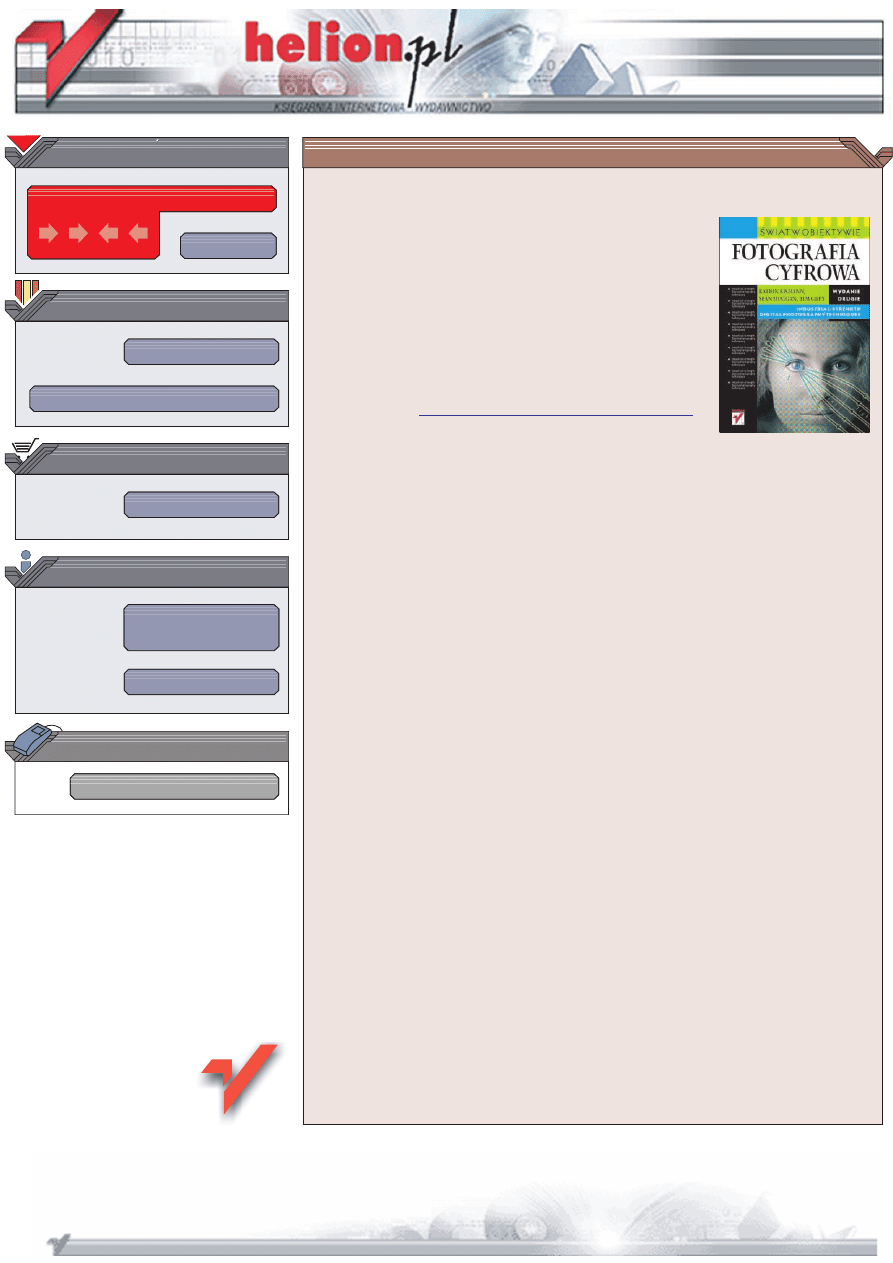
Wydawnictwo Helion
ul. Chopina 6
44-100 Gliwice
tel. (32)230-98-63
IDZ DO
IDZ DO
KATALOG KSI¥¯EK
KATALOG KSI¥¯EK
TWÓJ KOSZYK
TWÓJ KOSZYK
CENNIK I INFORMACJE
CENNIK I INFORMACJE
CZYTELNIA
CZYTELNIA
Fotografia cyfrowa. wiat
w obiektywie. Wydanie II
Autorzy: Katrin Eismann, Sean Duggan, Tim Grey
T³umaczenie: Ewa S³awiñska (wstêp, rozdz. 1 – 4, 7 – 9, 11 – 14),
Marcin Samodulski (rozdz. 5, 6), Piotr Cielak (rozdz. 10)
ISBN: 83-7361-483-4
Tytu³ orygina³u:
Real World Digital Photography 2nd Edition
Format: B5, stron: 608
Techniki korekcji i obróbki zdjêæ stosowane przez zawodowców
• Zasady dzia³ania cyfrowego aparatu fotograficznego
• Wskazówki przydatne przy zakupie aparatu i osprzêtu
• Komponowanie ujêcia i wykorzystywanie warunków owietleniowych
• Tworzenie w³asnej „cyfrowej ciemni fotograficznej”
• Techniki komputerowej korekcji i obróbki zdjêæ cyfrowych
• Zarz¹dzanie kolekcj¹ zdjêæ
Popularnoæ fotografii cyfrowej stale ronie. Korzystanie z aparatu cyfrowego jest
zdecydowanie wygodniejsze ni¿ korzystanie z klasycznego aparatu, ale wymaga
równie¿ opanowania zagadnieñ, z którymi „klasyczny” fotograf mo¿e siê nigdy nie
spotkaæ. Wybór odpowiedniego aparatu i akcesoriów, fotografowanie i cyfrowa obróbka
wykonanych zdjêæ to procesy, w których niezbêdna jest pewna dawka wiedzy. Najlepiej
oczywicie uczyæ siê wszystkiego od zawodowych fotografów, którzy poza koniecznymi
informacjami podziel¹ siê tak¿e sztuczkami, które wypracowali podczas pracy.
Wszystko to znajdziesz w ksi¹¿ce „Fotografia cyfrowa. wiat w obiektywie. Wydanie II”.
• Podstawowe i niezbêdne wiadomoci o grafice komputerowej i zasadzie dzia³ania
cyfrowego aparatu fotograficznego
• Informacje pomocne przy wyborze aparatu cyfrowego i akcesoriów do niego
• Kompresja plików, programy tematyczne i ustawienia ekspozycji, czyli wszystko,
co mo¿e mieæ wp³yw na jakoæ zdjêcia
• Techniki fotografowania, komponowania ujêcia i pracy w ró¿nych
warunkach owietleniowych
• Kompletowanie wyposa¿enia cyfrowej ciemni fotograficznej
• Podstawowe i zaawansowane techniki obróbki i korekcji cyfrowych zdjêæ
za pomoc¹ programu Photoshop CS
• Drukowanie zdjêæ i publikowanie ich w sieci
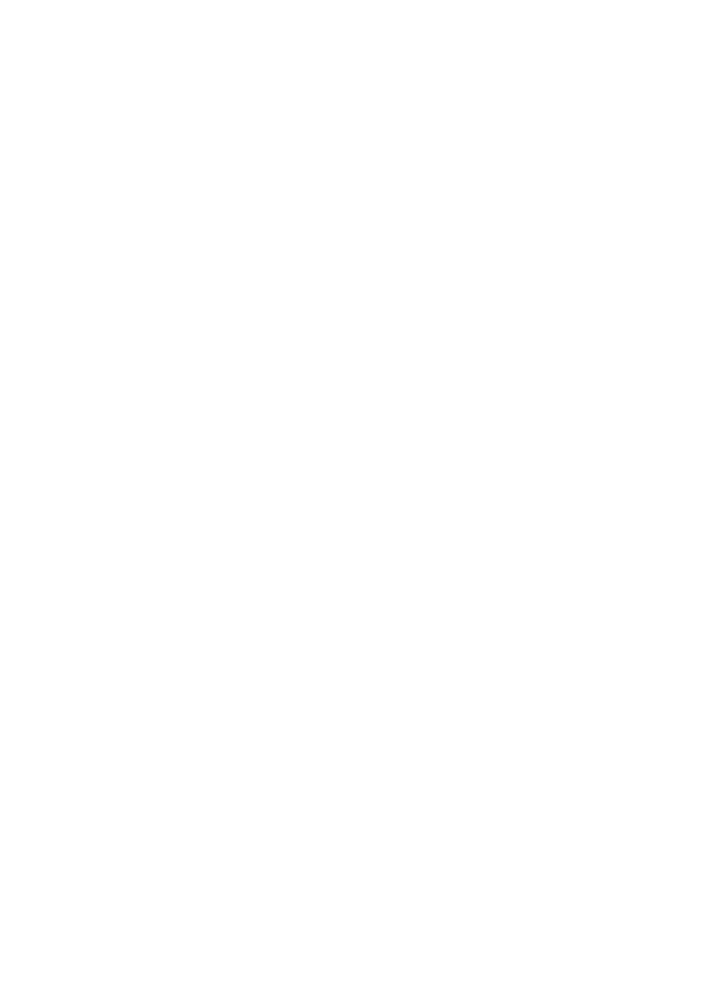
Spis treści
C
CZ
ZĘĘŚŚĆ
Ć P
PIIEER
RW
WSSZ
ZA
A
FFoottooggrraaffiiaa ccyyffrroow
waa
–– w
wiiaaddoom
moośśccii ppooddssttaaw
woow
wee
R
RO
OZ
ZD
DZ
ZIIA
AŁŁ 1
1..
Dlaczego fotografia cyfrowa? . . . . . . . . . . . . . . . . . . . . . . . . . . . . . . . . . . . . . .17
Cudowny świat fotografii cyfrowej . . . . . . . . . . . . . . . . . . . . . . . . . . . . . . . . . . . . . . . . .18
Trochę historii . . . . . . . . . . . . . . . . . . . . . . . . . . . . . . . . . . . . . . . . . . . . . . . . . . . .18
Jakość obrazu . . . . . . . . . . . . . . . . . . . . . . . . . . . . . . . . . . . . . . . . . . . . . . . . . . . . .20
Wydajność i wygoda . . . . . . . . . . . . . . . . . . . . . . . . . . . . . . . . . . . . . . . . . . . . . . . .21
Elastyczność i kontrola . . . . . . . . . . . . . . . . . . . . . . . . . . . . . . . . . . . . . . . . . . . . . .25
Zabawa! . . . . . . . . . . . . . . . . . . . . . . . . . . . . . . . . . . . . . . . . . . . . . . . . . . . . . . . . .25
Nie wszystko złoto… . . . . . . . . . . . . . . . . . . . . . . . . . . . . . . . . . . . . . . . . . . . . . . . . . . .26
Nauka . . . . . . . . . . . . . . . . . . . . . . . . . . . . . . . . . . . . . . . . . . . . . . . . . . . . . . . . . .26
Początkowe koszty . . . . . . . . . . . . . . . . . . . . . . . . . . . . . . . . . . . . . . . . . . . . . . . . .27
Obowiązki fotografa . . . . . . . . . . . . . . . . . . . . . . . . . . . . . . . . . . . . . . . . . . . . . . . .27
Nasza własna miłość do fotografii . . . . . . . . . . . . . . . . . . . . . . . . . . . . . . . . . . . . . . . . . .28
R
RO
OZ
ZD
DZ
ZIIA
AŁŁ 2
2..
Przetwarzanie obrazów cyfrowych w praktyce . . . . . . . . . . . . . . . . . . . . . . . . . . .29
Rozdzielczość = dane . . . . . . . . . . . . . . . . . . . . . . . . . . . . . . . . . . . . . . . . . . . . . . . . . . .29
Rozdzielczość a marketing . . . . . . . . . . . . . . . . . . . . . . . . . . . . . . . . . . . . . . . . . . .34
Głębia bitowa . . . . . . . . . . . . . . . . . . . . . . . . . . . . . . . . . . . . . . . . . . . . . . . . . . . . . . . .35
Pliki graficzne 8– i 16–bitowe . . . . . . . . . . . . . . . . . . . . . . . . . . . . . . . . . . . . . . . . .36
Praca z obrazami 8- i 16-bitowymi . . . . . . . . . . . . . . . . . . . . . . . . . . . . . . . . . . . . . .36
Tryby kolorów . . . . . . . . . . . . . . . . . . . . . . . . . . . . . . . . . . . . . . . . . . . . . . . . . . . . . . . .37
Skala szarości . . . . . . . . . . . . . . . . . . . . . . . . . . . . . . . . . . . . . . . . . . . . . . . . . . . . .37
Tryb RGB . . . . . . . . . . . . . . . . . . . . . . . . . . . . . . . . . . . . . . . . . . . . . . . . . . . . . . .38
Tryb CMYK . . . . . . . . . . . . . . . . . . . . . . . . . . . . . . . . . . . . . . . . . . . . . . . . . . . . .38
Tryb Lab . . . . . . . . . . . . . . . . . . . . . . . . . . . . . . . . . . . . . . . . . . . . . . . . . . . . . . . .39
Formaty plików . . . . . . . . . . . . . . . . . . . . . . . . . . . . . . . . . . . . . . . . . . . . . . . . . . . . . . .39
Formaty plików – cyfrowy aparat fotograficzny . . . . . . . . . . . . . . . . . . . . . . . . . . . .39
Formaty plików – komputer . . . . . . . . . . . . . . . . . . . . . . . . . . . . . . . . . . . . . . . . . .41
Formaty plików – drukowanie . . . . . . . . . . . . . . . . . . . . . . . . . . . . . . . . . . . . . . . .43
Formaty plików – wiadomości e-mail i internet . . . . . . . . . . . . . . . . . . . . . . . . . . . .43
Dobry fundament na przyszłość . . . . . . . . . . . . . . . . . . . . . . . . . . . . . . . . . . . . . . . . . . .44
5
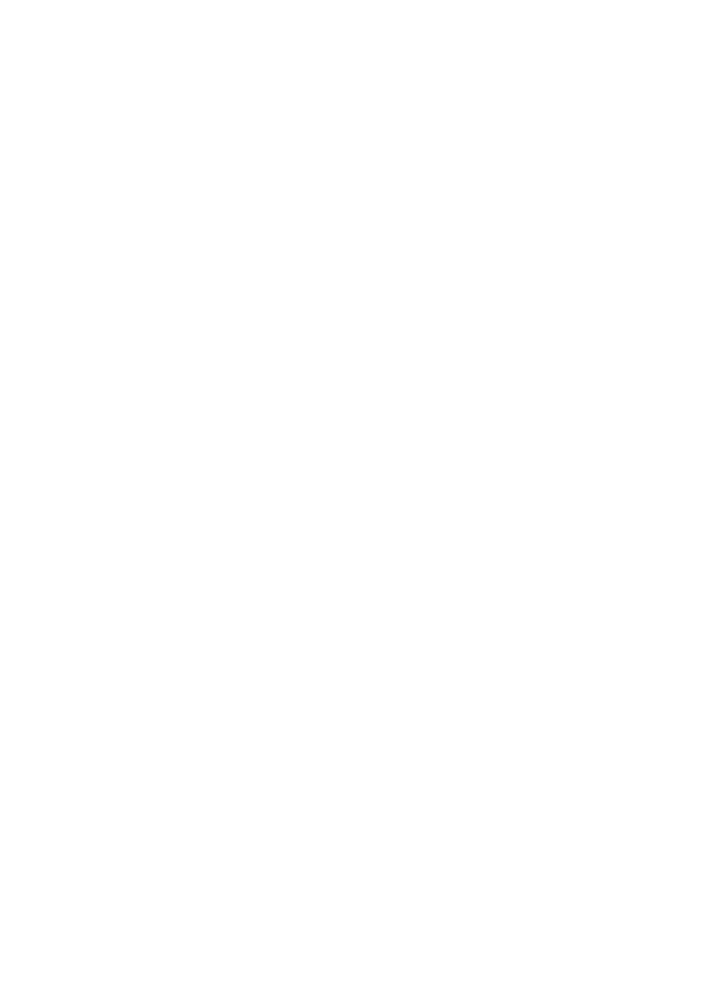
R
RO
OZ
ZD
DZ
ZIIA
AŁŁ 3
3..
Jak działa cyfrowy aparat fotograficzny? . . . . . . . . . . . . . . . . . . . . . . . . . . . . . .45
Od obiektywu, przez czujnik obrazu, do karty pamięci . . . . . . . . . . . . . . . . . . . . . . . . . . .45
Obiektyw . . . . . . . . . . . . . . . . . . . . . . . . . . . . . . . . . . . . . . . . . . . . . . . . . . . . . . . . . . . .46
Długość ogniskowej . . . . . . . . . . . . . . . . . . . . . . . . . . . . . . . . . . . . . . . . . . . . . . . .47
Obiektywy wbudowane na stałe . . . . . . . . . . . . . . . . . . . . . . . . . . . . . . . . . . . . . . .49
Obiektywy zmiennoogniskowe (zoom) . . . . . . . . . . . . . . . . . . . . . . . . . . . . . . . . . .49
Obiektywy wymienne . . . . . . . . . . . . . . . . . . . . . . . . . . . . . . . . . . . . . . . . . . . . . . .51
Jasność obiektywu . . . . . . . . . . . . . . . . . . . . . . . . . . . . . . . . . . . . . . . . . . . . . . . . .52
Jakość obiektywu . . . . . . . . . . . . . . . . . . . . . . . . . . . . . . . . . . . . . . . . . . . . . . . . . .53
Celownik optyczny i ekran LCD . . . . . . . . . . . . . . . . . . . . . . . . . . . . . . . . . . . . . . . . . . .56
Zalety i wady ekranów LCD . . . . . . . . . . . . . . . . . . . . . . . . . . . . . . . . . . . . . . . . . .57
Ekran LCD a celownik optyczny . . . . . . . . . . . . . . . . . . . . . . . . . . . . . . . . . . . . . . .59
Migawka . . . . . . . . . . . . . . . . . . . . . . . . . . . . . . . . . . . . . . . . . . . . . . . . . . . . . . . . . . . .61
Gdy naciskamy spust . . . . . . . . . . . . . . . . . . . . . . . . . . . . . . . . . . . . . . . . . . . . . . .61
Czujnik obrazu . . . . . . . . . . . . . . . . . . . . . . . . . . . . . . . . . . . . . . . . . . . . . . . . . . . . . . .63
Rodzaje czujników obrazu . . . . . . . . . . . . . . . . . . . . . . . . . . . . . . . . . . . . . . . . . . .63
Jak działa czujnik obrazu? . . . . . . . . . . . . . . . . . . . . . . . . . . . . . . . . . . . . . . . . . . . .66
Konwersja sygnałów analogowych na cyfrowe . . . . . . . . . . . . . . . . . . . . . . . . . . . . .67
Czułość – ISO . . . . . . . . . . . . . . . . . . . . . . . . . . . . . . . . . . . . . . . . . . . . . . . . . . . .69
Fizyczne rozmiary czujnika obrazu . . . . . . . . . . . . . . . . . . . . . . . . . . . . . . . . . . . . .70
Fizyczne rozmiary pikseli . . . . . . . . . . . . . . . . . . . . . . . . . . . . . . . . . . . . . . . . . . . .72
Głębia bitowa . . . . . . . . . . . . . . . . . . . . . . . . . . . . . . . . . . . . . . . . . . . . . . . . . . . .73
Fotografowanie w kolorze . . . . . . . . . . . . . . . . . . . . . . . . . . . . . . . . . . . . . . . . . . . .74
Zakres dynamiczny . . . . . . . . . . . . . . . . . . . . . . . . . . . . . . . . . . . . . . . . . . . . . . . . .76
Zapisywanie i przechowywanie obrazów . . . . . . . . . . . . . . . . . . . . . . . . . . . . . . . . . . . . .77
Karty pamięci . . . . . . . . . . . . . . . . . . . . . . . . . . . . . . . . . . . . . . . . . . . . . . . . . . . .77
Formaty plików . . . . . . . . . . . . . . . . . . . . . . . . . . . . . . . . . . . . . . . . . . . . . . . . . . .81
Lampa błyskowa . . . . . . . . . . . . . . . . . . . . . . . . . . . . . . . . . . . . . . . . . . . . . . . . . . . . . .84
Lampa wbudowana w korpus aparatu . . . . . . . . . . . . . . . . . . . . . . . . . . . . . . . . . . .84
Zewnętrzne lampy błyskowe . . . . . . . . . . . . . . . . . . . . . . . . . . . . . . . . . . . . . . . . . .85
Fotograf dobrze poinformowany . . . . . . . . . . . . . . . . . . . . . . . . . . . . . . . . . . . . . . . . . . .86
R
RO
OZ
ZD
DZ
ZIIA
AŁŁ 4
4..
Kupujemy cyfrowy aparat fotograficzny . . . . . . . . . . . . . . . . . . . . . . . . . . . . . . .87
Rodzaje cyfrowych aparatów fotograficznych . . . . . . . . . . . . . . . . . . . . . . . . . . . . . . . . . .88
Aparaty klasy podstawowej . . . . . . . . . . . . . . . . . . . . . . . . . . . . . . . . . . . . . . . . . . .88
Aparaty automatyczne lepszej klasy . . . . . . . . . . . . . . . . . . . . . . . . . . . . . . . . . . . .89
Aparaty cyfrowe wyższej klasy . . . . . . . . . . . . . . . . . . . . . . . . . . . . . . . . . . . . . . . . .91
Profesjonalne cyfrowe lustrzanki jednoobiektywowe . . . . . . . . . . . . . . . . . . . . . . . .93
Cyfrowe ścianki . . . . . . . . . . . . . . . . . . . . . . . . . . . . . . . . . . . . . . . . . . . . . . . . . . .94
Pozostałe urządzenia do rejestrowania cyfrowych obrazów . . . . . . . . . . . . . . . . . . . .96
Gotowi do zakupu . . . . . . . . . . . . . . . . . . . . . . . . . . . . . . . . . . . . . . . . . . . . . . . . .98
Jak zdecydować? . . . . . . . . . . . . . . . . . . . . . . . . . . . . . . . . . . . . . . . . . . . . . . . . . . . . . . .98
Przewodnik dla kupujących . . . . . . . . . . . . . . . . . . . . . . . . . . . . . . . . . . . . . . . . . .98
Co najczęściej fotografuję? . . . . . . . . . . . . . . . . . . . . . . . . . . . . . . . . . . . . . . . . . . .98
6
SPIS TREŚCI
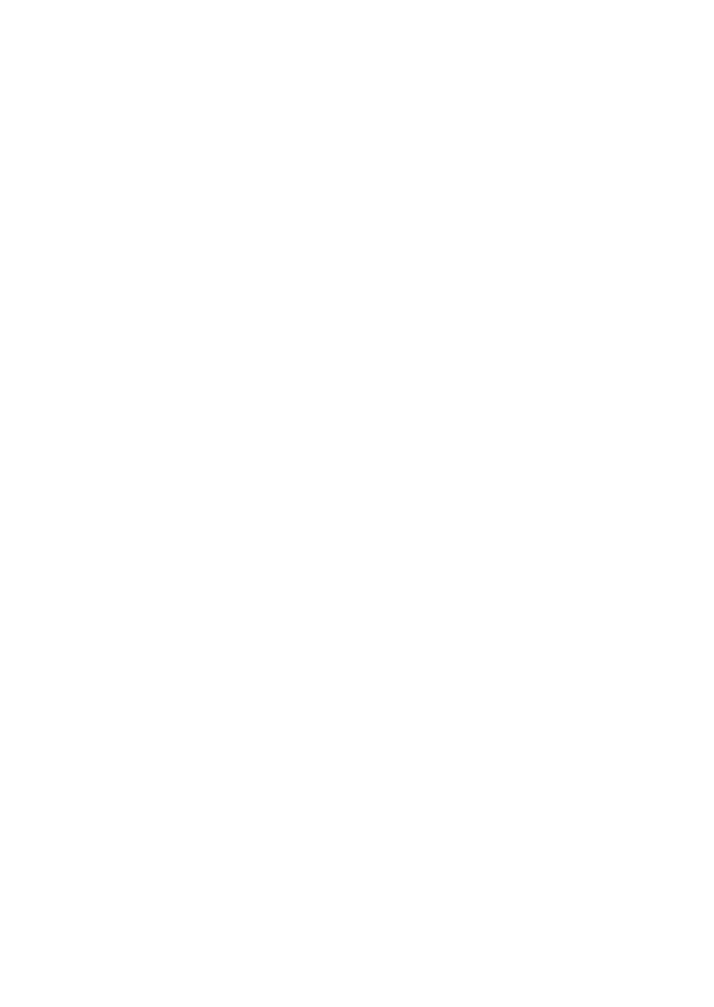
Co zamierzam robić ze swoimi zdjęciami? . . . . . . . . . . . . . . . . . . . . . . . . . . . . . . . .99
Jakie są moje aktualne wymagania w zakresie możliwości sprzętu? . . . . . . . . . . . . . .99
Jak duże jest moje doświadczenie w obcowaniu z komputerami i fotografią? . . . . . .100
Jak wiele jestem w stanie w to zainwestować? . . . . . . . . . . . . . . . . . . . . . . . . . . . .103
Wymagania minimalne . . . . . . . . . . . . . . . . . . . . . . . . . . . . . . . . . . . . . . . . . . . . .103
Cechy aparatu, na które należy zwrócić uwagę . . . . . . . . . . . . . . . . . . . . . . . . . . . .105
Jak kupować? . . . . . . . . . . . . . . . . . . . . . . . . . . . . . . . . . . . . . . . . . . . . . . . . . . . . . . . .121
Na co Cię stać? . . . . . . . . . . . . . . . . . . . . . . . . . . . . . . . . . . . . . . . . . . . . . . . . . . .121
Poszukiwania . . . . . . . . . . . . . . . . . . . . . . . . . . . . . . . . . . . . . . . . . . . . . . . . . . . .122
Wypróbuj, zanim kupisz . . . . . . . . . . . . . . . . . . . . . . . . . . . . . . . . . . . . . . . . . . . .123
Ocena aparatu – na co zwracać uwagę? . . . . . . . . . . . . . . . . . . . . . . . . . . . . . . . . .124
Szacowanie jakości zdjęć cyfrowych . . . . . . . . . . . . . . . . . . . . . . . . . . . . . . . . . . . .129
Gdzie kupować? . . . . . . . . . . . . . . . . . . . . . . . . . . . . . . . . . . . . . . . . . . . . . . . . . .131
Podejmowanie ostatecznej decyzji . . . . . . . . . . . . . . . . . . . . . . . . . . . . . . . . . . . . . . . . .132
R
RO
OZ
ZD
DZ
ZIIA
AŁŁ 5
5..
Niezbędne akcesoria . . . . . . . . . . . . . . . . . . . . . . . . . . . . . . . . . . . . . . . . . . . .133
Torba fotograficzna . . . . . . . . . . . . . . . . . . . . . . . . . . . . . . . . . . . . . . . . . . . . . . . . . . .133
Instrukcja obsługi . . . . . . . . . . . . . . . . . . . . . . . . . . . . . . . . . . . . . . . . . . . . . . . . . . . . .134
Jeszcze więcej baterii . . . . . . . . . . . . . . . . . . . . . . . . . . . . . . . . . . . . . . . . . . . . . . . . . . .135
Akumulatorki przeznaczone do wielokrotnego ładowania . . . . . . . . . . . . . . . . . . . .135
Uchwyty zasilające . . . . . . . . . . . . . . . . . . . . . . . . . . . . . . . . . . . . . . . . . . . . . . . .137
Baterie – w sytuacji awaryjnej . . . . . . . . . . . . . . . . . . . . . . . . . . . . . . . . . . . . . . . .137
Baterie o wysokiej pojemności . . . . . . . . . . . . . . . . . . . . . . . . . . . . . . . . . . . . . . . .138
Ładowanie baterii . . . . . . . . . . . . . . . . . . . . . . . . . . . . . . . . . . . . . . . . . . . . . . . . .138
Jeszcze więcej pamięci . . . . . . . . . . . . . . . . . . . . . . . . . . . . . . . . . . . . . . . . . . . . . . . . . .140
Nośniki . . . . . . . . . . . . . . . . . . . . . . . . . . . . . . . . . . . . . . . . . . . . . . . . . . . . . . . . .141
Portfele cyfrowe i dyski kieszonkowe . . . . . . . . . . . . . . . . . . . . . . . . . . . . . . . . . . .142
Przenośne nagrywarki CD . . . . . . . . . . . . . . . . . . . . . . . . . . . . . . . . . . . . . . . . . . .144
Znaczenie statywu . . . . . . . . . . . . . . . . . . . . . . . . . . . . . . . . . . . . . . . . . . . . . . . . . . . .145
Wybór statywu odpowiedniego do posiadanego aparatu . . . . . . . . . . . . . . . . . . . . .146
Więcej światła . . . . . . . . . . . . . . . . . . . . . . . . . . . . . . . . . . . . . . . . . . . . . . . . . . . . . . . .151
Rodzaje zewnętrznych lamp błyskowych . . . . . . . . . . . . . . . . . . . . . . . . . . . . . . . .152
Obiektywy . . . . . . . . . . . . . . . . . . . . . . . . . . . . . . . . . . . . . . . . . . . . . . . . . . . . . . . . . .158
Wydłużenie ogniskowej . . . . . . . . . . . . . . . . . . . . . . . . . . . . . . . . . . . . . . . . . . . .158
Dedykowane obiektywy do lustrzanek cyfrowych . . . . . . . . . . . . . . . . . . . . . . . . . .160
Porównanie obiektywów zmiennoogniskowych i stałoogniskowych . . . . . . . . . . . . .160
Przysłona w obiektywach zmiennoogniskowych . . . . . . . . . . . . . . . . . . . . . . . . . . .161
Dodatkowe konwertery optyczne przeznaczone do aparatów
z obiektywem wbudowanym . . . . . . . . . . . . . . . . . . . . . . . . . . . . . . . . . . . . . . .162
Niezbędne filtry . . . . . . . . . . . . . . . . . . . . . . . . . . . . . . . . . . . . . . . . . . . . . . . . . . . . . .164
Co z filtrami kolorowymi? . . . . . . . . . . . . . . . . . . . . . . . . . . . . . . . . . . . . . . . . . . .170
Pierścienie redukcyjne . . . . . . . . . . . . . . . . . . . . . . . . . . . . . . . . . . . . . . . . . . . . .170
Czyszczenie aparatu . . . . . . . . . . . . . . . . . . . . . . . . . . . . . . . . . . . . . . . . . . . . . . . . . . . .171
7
SPIS TREŚCI
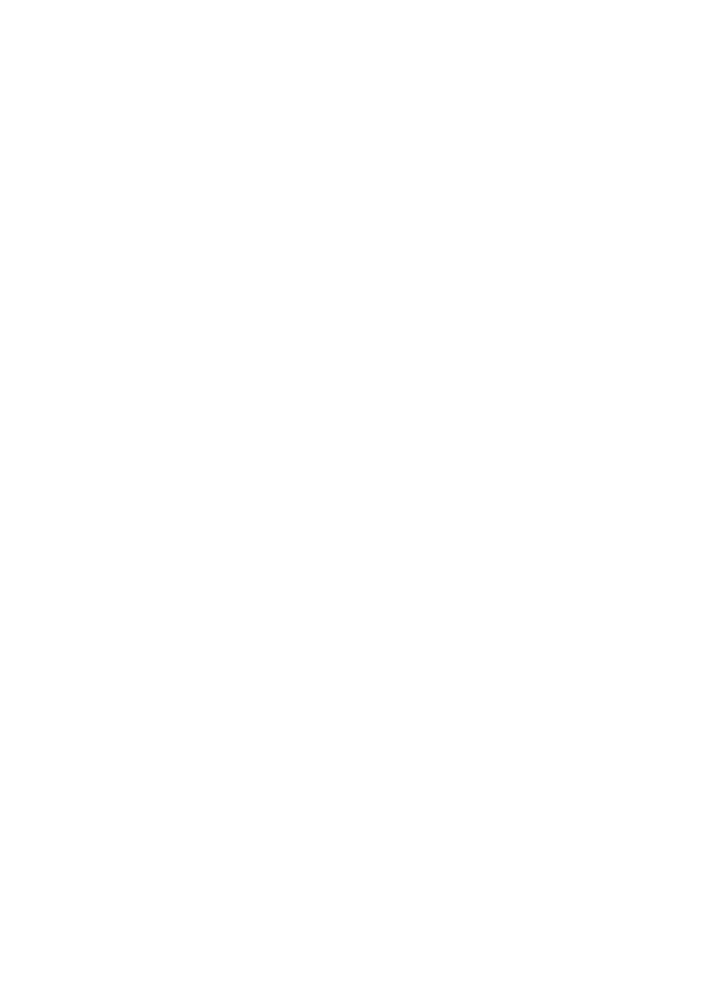
Pozostałe akcesoria . . . . . . . . . . . . . . . . . . . . . . . . . . . . . . . . . . . . . . . . . . . . . . . . . . . .172
Przyrządy do ustawiania parametrów ekspozycji . . . . . . . . . . . . . . . . . . . . . . . . . . .173
Ogólne zasady postępowania z aparatem . . . . . . . . . . . . . . . . . . . . . . . . . . . . . . . .174
„Pomoce” . . . . . . . . . . . . . . . . . . . . . . . . . . . . . . . . . . . . . . . . . . . . . . . . . . . . . . .175
Wyposażenie studia fotograficznego . . . . . . . . . . . . . . . . . . . . . . . . . . . . . . . . . . . . . . .176
Oświetlenie . . . . . . . . . . . . . . . . . . . . . . . . . . . . . . . . . . . . . . . . . . . . . . . . . . . . .177
Inne akcesoria niezbędne w studiu . . . . . . . . . . . . . . . . . . . . . . . . . . . . . . . . . . . .182
Nieskrępowana twórczość . . . . . . . . . . . . . . . . . . . . . . . . . . . . . . . . . . . . . . . . . . .182
C
CZ
ZĘĘŚŚĆ
Ć D
DR
RU
UG
GA
A
FFoottooggrraaffiiaa ccyyffrroow
waa –– tteecchhnniikkii
R
RO
OZ
ZD
DZ
ZIIA
AŁŁ 6
6..
Podstawy fotografii cyfrowej . . . . . . . . . . . . . . . . . . . . . . . . . . . . . . . . . . . . . .185
Konfiguracja aparatu cyfrowego . . . . . . . . . . . . . . . . . . . . . . . . . . . . . . . . . . . . . . . . . .185
Rozmiar i kompresja obrazu . . . . . . . . . . . . . . . . . . . . . . . . . . . . . . . . . . . . . . . . .186
Wybór formatu pliku . . . . . . . . . . . . . . . . . . . . . . . . . . . . . . . . . . . . . . . . . . . . . . .191
ISO . . . . . . . . . . . . . . . . . . . . . . . . . . . . . . . . . . . . . . . . . . . . . . . . . . . . . . . . . . .192
Balans bieli . . . . . . . . . . . . . . . . . . . . . . . . . . . . . . . . . . . . . . . . . . . . . . . . . . . . . .194
Wyostrzanie, zmiana nasycenia i inne funkcje wzbogacania zdjęć . . . . . . . . . . . . . .201
Ustawiania przestrzeni kolorów . . . . . . . . . . . . . . . . . . . . . . . . . . . . . . . . . . . . . .202
Dodatkowe ustawienia aparatu . . . . . . . . . . . . . . . . . . . . . . . . . . . . . . . . . . . . . . .203
Formatowanie karty pamięci . . . . . . . . . . . . . . . . . . . . . . . . . . . . . . . . . . . . . . . . .204
Tryby ekspozycji . . . . . . . . . . . . . . . . . . . . . . . . . . . . . . . . . . . . . . . . . . . . . . . . . . . . .205
Czym jest ekspozycja czyli naświetlanie zdjęcia? . . . . . . . . . . . . . . . . . . . . . . . . . . .205
Tryb pełnej automatyki . . . . . . . . . . . . . . . . . . . . . . . . . . . . . . . . . . . . . . . . . . . . .210
Tryb Program . . . . . . . . . . . . . . . . . . . . . . . . . . . . . . . . . . . . . . . . . . . . . . . . . . . .211
Tryb priorytetu przysłony . . . . . . . . . . . . . . . . . . . . . . . . . . . . . . . . . . . . . . . . . . .211
Tryb priorytetu migawki . . . . . . . . . . . . . . . . . . . . . . . . . . . . . . . . . . . . . . . . . . . .211
Tryb ręczny . . . . . . . . . . . . . . . . . . . . . . . . . . . . . . . . . . . . . . . . . . . . . . . . . . . . . .211
Programy tematyczne . . . . . . . . . . . . . . . . . . . . . . . . . . . . . . . . . . . . . . . . . . . . . .212
Metadane . . . . . . . . . . . . . . . . . . . . . . . . . . . . . . . . . . . . . . . . . . . . . . . . . . . . . . . . . . .215
Format EXIF . . . . . . . . . . . . . . . . . . . . . . . . . . . . . . . . . . . . . . . . . . . . . . . . . . . .215
Wykonanie zdjęcia . . . . . . . . . . . . . . . . . . . . . . . . . . . . . . . . . . . . . . . . . . . . . . . . . . . .218
Kadrowanie . . . . . . . . . . . . . . . . . . . . . . . . . . . . . . . . . . . . . . . . . . . . . . . . . . . . .218
Jak ważne jest kadrowanie w fazie fotografowania? . . . . . . . . . . . . . . . . . . . . . . . .221
Zależności pomiędzy poszczególnymi elementami obrazu . . . . . . . . . . . . . . . . . . . .225
Różnice pomiędzy fotografią cyfrową a fotografią tradycyjną . . . . . . . . . . . . . . . . . . . . . .231
Długość ogniskowej obiektywu . . . . . . . . . . . . . . . . . . . . . . . . . . . . . . . . . . . . . . .231
Głębia ostrości . . . . . . . . . . . . . . . . . . . . . . . . . . . . . . . . . . . . . . . . . . . . . . . . . . .232
Fotografia czarno-biała . . . . . . . . . . . . . . . . . . . . . . . . . . . . . . . . . . . . . . . . . . . . .235
Zmiana ustawień aparatu po każdym zdjęciu . . . . . . . . . . . . . . . . . . . . . . . . . . . . .238
Wykorzystanie ekranu LCD . . . . . . . . . . . . . . . . . . . . . . . . . . . . . . . . . . . . . . . . .238
Fotografia cyfrowa to też fotografia . . . . . . . . . . . . . . . . . . . . . . . . . . . . . . . . . . . . . . . .240
8
SPIS TREŚCI
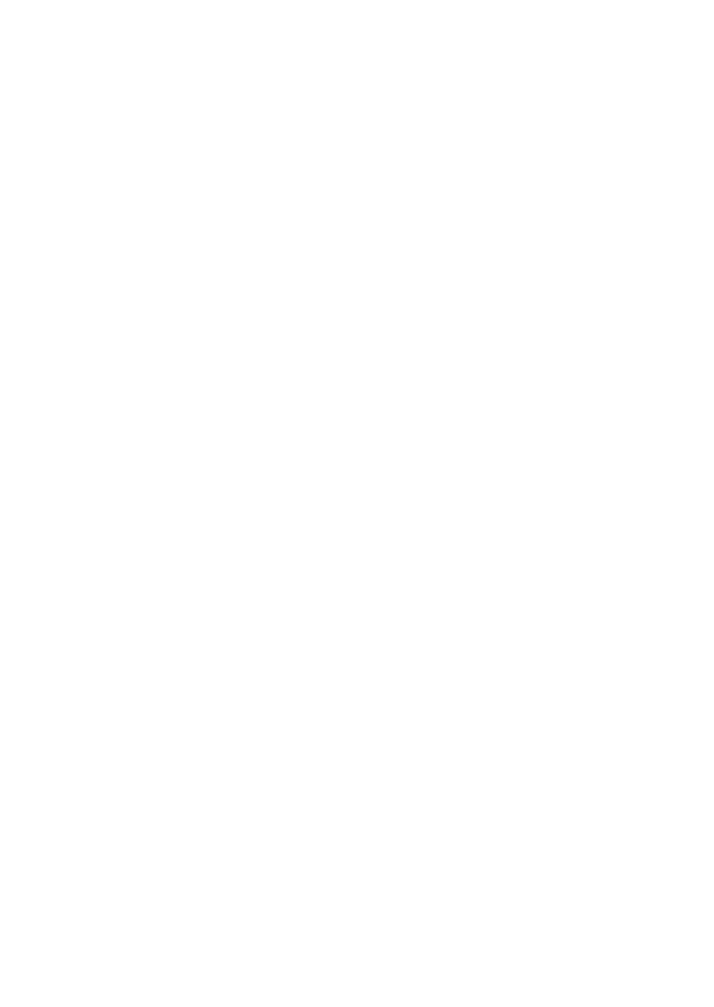
9
SPIS TREŚCI
R
RO
OZ
ZD
DZ
ZIIA
AŁŁ 7
7..
Światło . . . . . . . . . . . . . . . . . . . . . . . . . . . . . . . . . . . . . . . . . . . . . . . . . . . . . .241
Pomiar światła . . . . . . . . . . . . . . . . . . . . . . . . . . . . . . . . . . . . . . . . . . . . . . . . . . . . . . .242
Jak światłomierz „postrzega” światło? . . . . . . . . . . . . . . . . . . . . . . . . . . . . . . . . . .242
Tryby pomiaru światła . . . . . . . . . . . . . . . . . . . . . . . . . . . . . . . . . . . . . . . . . . . . .245
Światłomierz wbudowany w aparat . . . . . . . . . . . . . . . . . . . . . . . . . . . . . . . . . . . .250
Kiedy korygować wskazania światłomierza? . . . . . . . . . . . . . . . . . . . . . . . . . . . . . .255
Kompensacja ekspozycji . . . . . . . . . . . . . . . . . . . . . . . . . . . . . . . . . . . . . . . . . . . . . . . .257
Kiedy i jak posługiwać się funkcją kompensacji ekspozycji? . . . . . . . . . . . . . . . . . .257
Określanie prawidłowej ekspozycji na podstawie histogramu . . . . . . . . . . . . . . . . . . . . .262
Balans bieli . . . . . . . . . . . . . . . . . . . . . . . . . . . . . . . . . . . . . . . . . . . . . . . . . . . . . . . . .271
Tworzenie własnych ustawień balansu bieli . . . . . . . . . . . . . . . . . . . . . . . . . . . . . .272
Autobracketing balansu bieli . . . . . . . . . . . . . . . . . . . . . . . . . . . . . . . . . . . . . . . .274
Łamanie reguł – balans bieli jako narzędzie kreatywne . . . . . . . . . . . . . . . . . . . . .276
Ocena jakości obrazu przy użyciu ekranu LCD . . . . . . . . . . . . . . . . . . . . . . . . . . . . . . .277
Konfigurowanie ustawień ekranu LCD . . . . . . . . . . . . . . . . . . . . . . . . . . . . . . . . .277
Ocena ostrości i wyostrzenia obrazu . . . . . . . . . . . . . . . . . . . . . . . . . . . . . . . . . . .278
Edycja w aparacie . . . . . . . . . . . . . . . . . . . . . . . . . . . . . . . . . . . . . . . . . . . . . . . . .279
Znaczenie światła . . . . . . . . . . . . . . . . . . . . . . . . . . . . . . . . . . . . . . . . . . . . . . . . .282
C
CZ
ZĘĘŚŚĆ
Ć T
TR
RZ
ZEEC
CIIA
A
C
Cyyffrroow
waa cciieem
mnniiaa ffoottooggrraaffiicczznnaa
R
RO
OZ
ZD
DZ
ZIIA
AŁŁ 8
8..
Wyposażenie cyfrowej ciemni fotograficznej . . . . . . . . . . . . . . . . . . . . . . . . . . .285
Ciemnia . . . . . . . . . . . . . . . . . . . . . . . . . . . . . . . . . . . . . . . . . . . . . . . . . . . . . . . . . . .286
Oświetlenie . . . . . . . . . . . . . . . . . . . . . . . . . . . . . . . . . . . . . . . . . . . . . . . . . . . . .286
Komputer . . . . . . . . . . . . . . . . . . . . . . . . . . . . . . . . . . . . . . . . . . . . . . . . . . . . . . . . . .288
Najważniejsze zagadnienia . . . . . . . . . . . . . . . . . . . . . . . . . . . . . . . . . . . . . . . . . .288
Pozostałe zagadnienia . . . . . . . . . . . . . . . . . . . . . . . . . . . . . . . . . . . . . . . . . . . . . .289
Sieć . . . . . . . . . . . . . . . . . . . . . . . . . . . . . . . . . . . . . . . . . . . . . . . . . . . . . . . . . . .292
Monitor . . . . . . . . . . . . . . . . . . . . . . . . . . . . . . . . . . . . . . . . . . . . . . . . . . . . . . . .294
Archiwizacja . . . . . . . . . . . . . . . . . . . . . . . . . . . . . . . . . . . . . . . . . . . . . . . . . . . . . . . .299
Drukarki . . . . . . . . . . . . . . . . . . . . . . . . . . . . . . . . . . . . . . . . . . . . . . . . . . . . . . . . . . .300
Drukarki atramentowe . . . . . . . . . . . . . . . . . . . . . . . . . . . . . . . . . . . . . . . . . . . . .300
Drukarki termosublimacyjne . . . . . . . . . . . . . . . . . . . . . . . . . . . . . . . . . . . . . . . . .303
Trwałość wydruków . . . . . . . . . . . . . . . . . . . . . . . . . . . . . . . . . . . . . . . . . . . . . . .303
Format wydruku . . . . . . . . . . . . . . . . . . . . . . . . . . . . . . . . . . . . . . . . . . . . . . . . .304
Materiały do drukowania . . . . . . . . . . . . . . . . . . . . . . . . . . . . . . . . . . . . . . . . . . .305
Niezbędne akcesoria . . . . . . . . . . . . . . . . . . . . . . . . . . . . . . . . . . . . . . . . . . . . . . . . . . .307
Czytnik kart pamięci . . . . . . . . . . . . . . . . . . . . . . . . . . . . . . . . . . . . . . . . . . . . . .307
Mysz optyczna . . . . . . . . . . . . . . . . . . . . . . . . . . . . . . . . . . . . . . . . . . . . . . . . . . .308
Tablet graficzny . . . . . . . . . . . . . . . . . . . . . . . . . . . . . . . . . . . . . . . . . . . . . . . . . .308
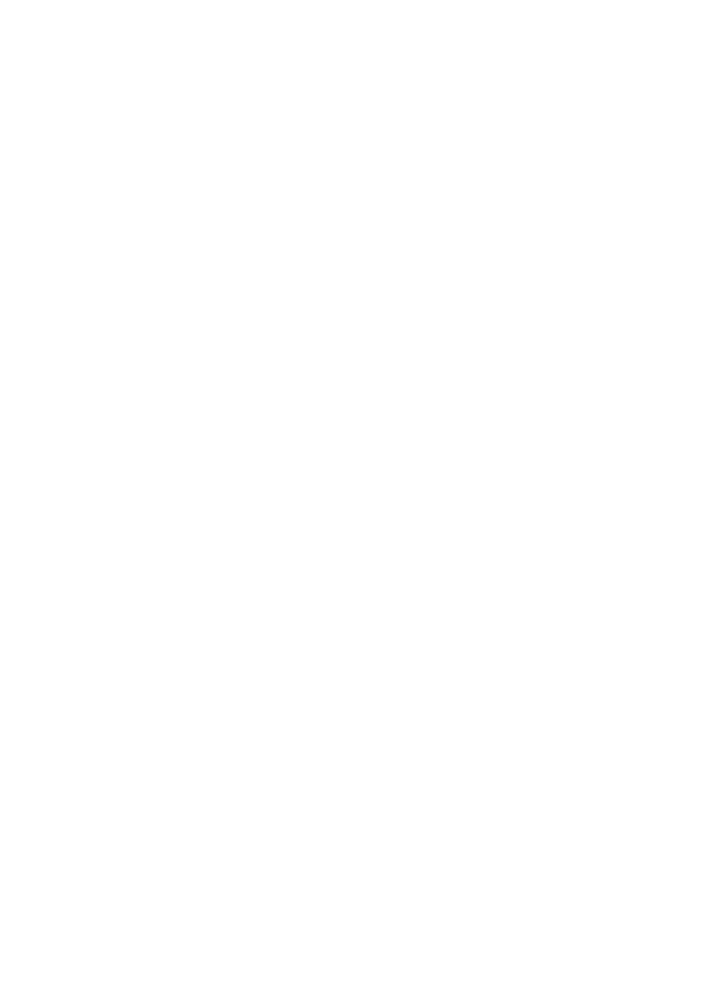
10
SPIS TREŚCI
Oprogramowanie . . . . . . . . . . . . . . . . . . . . . . . . . . . . . . . . . . . . . . . . . . . . . . . . . . . . .309
Programy do podstawowej edycji zdjęć cyfrowych . . . . . . . . . . . . . . . . . . . . . . . . .309
Programy do zaawansowanej edycji zdjęć cyfrowych . . . . . . . . . . . . . . . . . . . . . . . .311
Pluginy Photoshopa . . . . . . . . . . . . . . . . . . . . . . . . . . . . . . . . . . . . . . . . . . . . . . .313
Oprogramowanie do zarządzania zbiorami cyfrowych fotografii . . . . . . . . . . . . . . . .316
Gotowi do edycji . . . . . . . . . . . . . . . . . . . . . . . . . . . . . . . . . . . . . . . . . . . . . . . . . . . . .316
R
RO
OZ
ZD
DZ
ZIIA
AŁŁ 9
9..
Transfer, edycja i konwersja fotografii cyfrowych . . . . . . . . . . . . . . . . . . . . . . .317
Transfer . . . . . . . . . . . . . . . . . . . . . . . . . . . . . . . . . . . . . . . . . . . . . . . . . . . . . . . . . . . .317
Z aparatu do komputera . . . . . . . . . . . . . . . . . . . . . . . . . . . . . . . . . . . . . . . . . . . .318
Czytniki kart . . . . . . . . . . . . . . . . . . . . . . . . . . . . . . . . . . . . . . . . . . . . . . . . . . . .320
Przenoszenie zdjęć na dysk komputera . . . . . . . . . . . . . . . . . . . . . . . . . . . . . . . . . .321
Oprogramowanie dostarczane z aparatem . . . . . . . . . . . . . . . . . . . . . . . . . . . . . . .323
Oprogramowanie producentów niezależnych . . . . . . . . . . . . . . . . . . . . . . . . . . . . .326
Wybór właściwego narzędzia . . . . . . . . . . . . . . . . . . . . . . . . . . . . . . . . . . . . . . . .328
Edycja . . . . . . . . . . . . . . . . . . . . . . . . . . . . . . . . . . . . . . . . . . . . . . . . . . . . . . . . . . . . .328
Cyfrowa tablica świetlna . . . . . . . . . . . . . . . . . . . . . . . . . . . . . . . . . . . . . . . . . . . .329
Edycja w programie Photoshop . . . . . . . . . . . . . . . . . . . . . . . . . . . . . . . . . . . . . . .333
Konwersja plików RAW . . . . . . . . . . . . . . . . . . . . . . . . . . . . . . . . . . . . . . . . . . . . . . .343
Konwersja w programie BreezeBrowser . . . . . . . . . . . . . . . . . . . . . . . . . . . . . . . . .343
Konwersja w programie Capture One DSLR . . . . . . . . . . . . . . . . . . . . . . . . . . . . .344
Konwersja za pomocą pluginu Adobe Camera Raw . . . . . . . . . . . . . . . . . . . . . . . .345
Konwersja w programie Sigma Photo Pro . . . . . . . . . . . . . . . . . . . . . . . . . . . . . . .350
Kolejny krok – optymalizacja . . . . . . . . . . . . . . . . . . . . . . . . . . . . . . . . . . . . . . . . . . . .350
R
RO
OZ
ZD
DZ
ZIIA
AŁŁ 1
10
0..
Korekcja obrazów – podstawy . . . . . . . . . . . . . . . . . . . . . . . . . . . . . . . . . . . . .351
Preferencje . . . . . . . . . . . . . . . . . . . . . . . . . . . . . . . . . . . . . . . . . . . . . . . . . . . . . . . . .352
Preferencje ogólne . . . . . . . . . . . . . . . . . . . . . . . . . . . . . . . . . . . . . . . . . . . . . . . .352
Obsługa plików . . . . . . . . . . . . . . . . . . . . . . . . . . . . . . . . . . . . . . . . . . . . . . . . . .354
Wyświetlanie i kursory . . . . . . . . . . . . . . . . . . . . . . . . . . . . . . . . . . . . . . . . . . . . .356
Przezroczystość i przestrzeń kolorów . . . . . . . . . . . . . . . . . . . . . . . . . . . . . . . . . . .357
Jednostki i miarki . . . . . . . . . . . . . . . . . . . . . . . . . . . . . . . . . . . . . . . . . . . . . . . . .358
Plug-ins i dyski magazynujące . . . . . . . . . . . . . . . . . . . . . . . . . . . . . . . . . . . . . . . .359
Pamięć i cache obrazów . . . . . . . . . . . . . . . . . . . . . . . . . . . . . . . . . . . . . . . . . . . .360
Przeglądarka plików . . . . . . . . . . . . . . . . . . . . . . . . . . . . . . . . . . . . . . . . . . . . . . .361
Ustawienia kolorów . . . . . . . . . . . . . . . . . . . . . . . . . . . . . . . . . . . . . . . . . . . . . . . . . . .362
W jaki sposób Photoshop interpretuje barwy? . . . . . . . . . . . . . . . . . . . . . . . . . . . .362
Konfiguracja ustawień kolorów . . . . . . . . . . . . . . . . . . . . . . . . . . . . . . . . . . . . . . .365
Przestrzenie robocze . . . . . . . . . . . . . . . . . . . . . . . . . . . . . . . . . . . . . . . . . . . . . . .366
Zasady zarządzania kolorem . . . . . . . . . . . . . . . . . . . . . . . . . . . . . . . . . . . . . . . . .371
Tryb zaawansowany . . . . . . . . . . . . . . . . . . . . . . . . . . . . . . . . . . . . . . . . . . . . . . .375
Zapisywanie ustawień kolorów . . . . . . . . . . . . . . . . . . . . . . . . . . . . . . . . . . . . . . .375
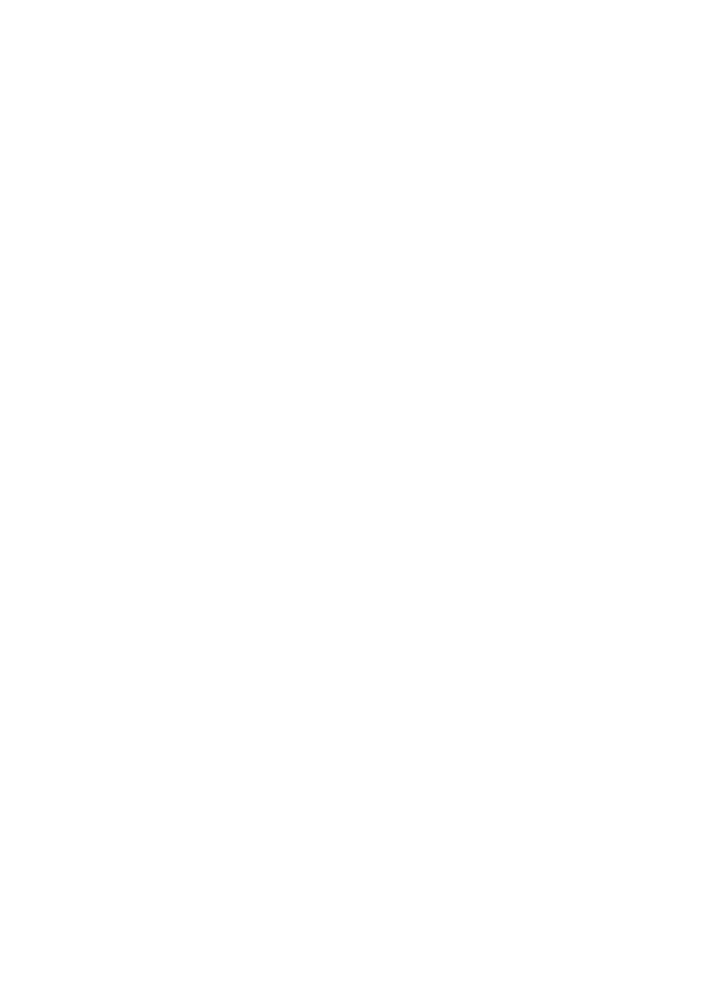
11
SPIS TREŚCI
Opracowanie strategii edycji obrazów . . . . . . . . . . . . . . . . . . . . . . . . . . . . . . . . . . . . . .376
Oszacowanie wyglądu fotografii . . . . . . . . . . . . . . . . . . . . . . . . . . . . . . . . . . . . . .376
Tworzenie planu edycji . . . . . . . . . . . . . . . . . . . . . . . . . . . . . . . . . . . . . . . . . . . .379
Korekcja charakterystyki tonalnej . . . . . . . . . . . . . . . . . . . . . . . . . . . . . . . . . . . . . . . . .384
Działanie warstw dopasowania . . . . . . . . . . . . . . . . . . . . . . . . . . . . . . . . . . . . . . .384
Charakterystyka tonalna – trochę szczegółów . . . . . . . . . . . . . . . . . . . . . . . . . . . .386
Poprawianie zakresu tonalnego za pomocą polecenia Levels (poziomy) . . . . . . . . . .391
Zwiększanie kontrastu za pomocą polecenia Curves (krzywe) . . . . . . . . . . . . . . . . .401
Podstawowe informacje dotyczące korekcji koloru . . . . . . . . . . . . . . . . . . . . . . . . . . . . .413
Teoria barw . . . . . . . . . . . . . . . . . . . . . . . . . . . . . . . . . . . . . . . . . . . . . . . . . . . . .413
Korekcja kolorów za pomocą polecenia Variations (wariacje) . . . . . . . . . . . . . . . . .414
Polecenie Color Balance (balans kolorów) . . . . . . . . . . . . . . . . . . . . . . . . . . . . . . .415
Korekta barw za pomocą polecenia Levels (poziomy) . . . . . . . . . . . . . . . . . . . . . . .417
Korekcja koloru za pomocą polecenia Curves (krzywe) . . . . . . . . . . . . . . . . . . . . .427
Podstawowe informacje o czyszczeniu zdjęcia . . . . . . . . . . . . . . . . . . . . . . . . . . . . . . . .430
Klonowanie . . . . . . . . . . . . . . . . . . . . . . . . . . . . . . . . . . . . . . . . . . . . . . . . . . . . .431
Pędzel korygujący . . . . . . . . . . . . . . . . . . . . . . . . . . . . . . . . . . . . . . . . . . . . . . . . .434
Narzędzie Patch (łatka) . . . . . . . . . . . . . . . . . . . . . . . . . . . . . . . . . . . . . . . . . . . .437
Drobne korekty . . . . . . . . . . . . . . . . . . . . . . . . . . . . . . . . . . . . . . . . . . . . . . . . . .439
Nasze rekomendacje . . . . . . . . . . . . . . . . . . . . . . . . . . . . . . . . . . . . . . . . . . . . . . .442
Kadrowanie . . . . . . . . . . . . . . . . . . . . . . . . . . . . . . . . . . . . . . . . . . . . . . . . . . . . .442
Elastyczność cyfrowej ciemni . . . . . . . . . . . . . . . . . . . . . . . . . . . . . . . . . . . . . . . . . . . .446
R
RO
OZ
ZD
DZ
ZIIA
AŁŁ 1
11
1..
Cyfrowa ciemnia fotograficzna – techniki zaawansowane . . . . . . . . . . . . . . . . .447
Wyostrzanie . . . . . . . . . . . . . . . . . . . . . . . . . . . . . . . . . . . . . . . . . . . . . . . . . . . . . . . .447
Wyostrzanie jako element procesu edycji obrazu . . . . . . . . . . . . . . . . . . . . . . . . . .448
Parametry filtru Unsharp Mask (wzmocnienie) . . . . . . . . . . . . . . . . . . . . . . . . . . .449
Jak daleko się posunąć? . . . . . . . . . . . . . . . . . . . . . . . . . . . . . . . . . . . . . . . . . . . . .451
Pozostałe filtry wyostrzające . . . . . . . . . . . . . . . . . . . . . . . . . . . . . . . . . . . . . . . . .453
Efekty rozmycia . . . . . . . . . . . . . . . . . . . . . . . . . . . . . . . . . . . . . . . . . . . . . . . . . .453
Korekcja naświetlenia . . . . . . . . . . . . . . . . . . . . . . . . . . . . . . . . . . . . . . . . . . . . . . . . .459
Znaczenie jasności . . . . . . . . . . . . . . . . . . . . . . . . . . . . . . . . . . . . . . . . . . . . . . . .459
Wysłanianie i doświetlanie obrazu . . . . . . . . . . . . . . . . . . . . . . . . . . . . . . . . . . . . .461
Maski warstw i selekcje . . . . . . . . . . . . . . . . . . . . . . . . . . . . . . . . . . . . . . . . . . . .469
Konwertowanie kolorowych zdjęć do skali szarości . . . . . . . . . . . . . . . . . . . . . . . . . . . .484
Polecenie Channel Mixer (mieszanie kanałów) . . . . . . . . . . . . . . . . . . . . . . . . . . .485
Polecenie Gradient Map (mapa gradientu) . . . . . . . . . . . . . . . . . . . . . . . . . . . . . .488
Tonowanie i kolorowanie zdjęć czarno-białych . . . . . . . . . . . . . . . . . . . . . . . . . . . . . . .490
Tonowanie zdjęcia za pomocą warstwy dopasowania Hue/Saturation
(barwa/nasycenie) . . . . . . . . . . . . . . . . . . . . . . . . . . . . . . . . . . . . . . . . . . . . . .490
Tonowanie zdjęcia za pomocą poleceń Levels (poziomy) oraz Curves (krzywe) . . . .491
Łączenie obrazów . . . . . . . . . . . . . . . . . . . . . . . . . . . . . . . . . . . . . . . . . . . . . . . . . . . . .495
Rozszerzanie zakresu dynamicznego obrazu . . . . . . . . . . . . . . . . . . . . . . . . . . . . . .496
Łączenie ujęć panoramicznych . . . . . . . . . . . . . . . . . . . . . . . . . . . . . . . . . . . . . . . .501
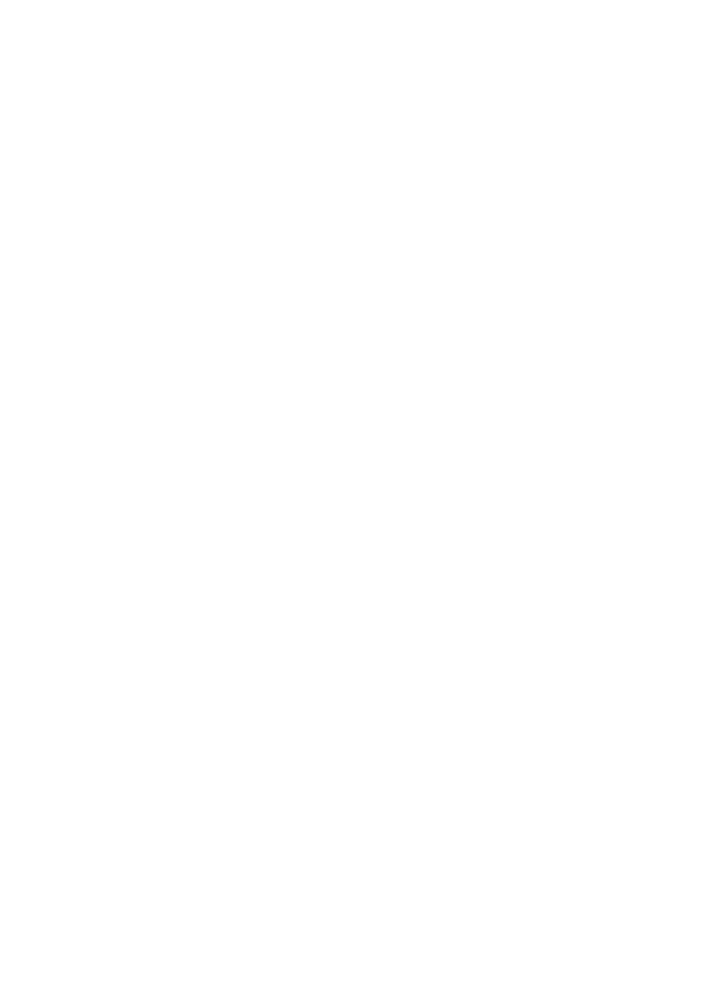
Poprawianie struktury obrazu . . . . . . . . . . . . . . . . . . . . . . . . . . . . . . . . . . . . . . . . . . . .508
Ograniczanie poziomu szumów . . . . . . . . . . . . . . . . . . . . . . . . . . . . . . . . . . . . . . .508
Korygowanie aberracji chromatycznych . . . . . . . . . . . . . . . . . . . . . . . . . . . . . . . . .510
Edycja obrazów 16-bitowych . . . . . . . . . . . . . . . . . . . . . . . . . . . . . . . . . . . . . . . . . . . . .512
Tworzyć lepsze obrazy . . . . . . . . . . . . . . . . . . . . . . . . . . . . . . . . . . . . . . . . . . . . . . . . . .514
C
CZ
ZĘĘŚŚĆ
Ć C
CZ
ZW
WA
AR
RT
TA
A
D
Drruukkoow
waanniiee,, zzaarrzząąddzzaanniiee
ii pprreezzeennttoow
waanniiee ffoottooggrraaffiiii ccyyffrroow
wyycchh
R
RO
OZ
ZD
DZ
ZIIA
AŁŁ 1
12
2..
Od aparatu przez monitor do drukarki . . . . . . . . . . . . . . . . . . . . . . . . . . . . . . .517
Rola systemu zarządzania kolorem . . . . . . . . . . . . . . . . . . . . . . . . . . . . . . . . . . . . . . . . .517
Świadomość ograniczeń . . . . . . . . . . . . . . . . . . . . . . . . . . . . . . . . . . . . . . . . . . . . . . . .518
Profile kolorów . . . . . . . . . . . . . . . . . . . . . . . . . . . . . . . . . . . . . . . . . . . . . . . . . . . . . . .519
Lokalizacja profilów kolorów w systemie . . . . . . . . . . . . . . . . . . . . . . . . . . . . . . . .519
Współużytkowanie profilów kolorów . . . . . . . . . . . . . . . . . . . . . . . . . . . . . . . . . . .519
Profile kolorów aparatów cyfrowych . . . . . . . . . . . . . . . . . . . . . . . . . . . . . . . . . . . . . . .520
Tworzenie profilu kolorów . . . . . . . . . . . . . . . . . . . . . . . . . . . . . . . . . . . . . . . . . .521
Dołączanie profilów kolorów do plików . . . . . . . . . . . . . . . . . . . . . . . . . . . . . . . . .521
Profile kolorów monitorów . . . . . . . . . . . . . . . . . . . . . . . . . . . . . . . . . . . . . . . . . . . . . .522
Program Adobe Gamma . . . . . . . . . . . . . . . . . . . . . . . . . . . . . . . . . . . . . . . . . . . .522
Kalibracja sprzętowa . . . . . . . . . . . . . . . . . . . . . . . . . . . . . . . . . . . . . . . . . . . . . . .522
Profile kolorów drukarek . . . . . . . . . . . . . . . . . . . . . . . . . . . . . . . . . . . . . . . . . . . . . . .526
Domyślne profile papierów . . . . . . . . . . . . . . . . . . . . . . . . . . . . . . . . . . . . . . . . . .526
Zakup profilów . . . . . . . . . . . . . . . . . . . . . . . . . . . . . . . . . . . . . . . . . . . . . . . . . .526
Tworzenie własnych profilów . . . . . . . . . . . . . . . . . . . . . . . . . . . . . . . . . . . . . . . .527
Ocena jakości wydruków . . . . . . . . . . . . . . . . . . . . . . . . . . . . . . . . . . . . . . . . . . .529
Drukowanie – czynności przygotowawcze . . . . . . . . . . . . . . . . . . . . . . . . . . . . . . . . . . .531
Rodzaje drukarek . . . . . . . . . . . . . . . . . . . . . . . . . . . . . . . . . . . . . . . . . . . . . . . . .531
Zmiana wymiarów obrazka . . . . . . . . . . . . . . . . . . . . . . . . . . . . . . . . . . . . . . . . . .533
Interpolacja – sposób na wykorzystanie wszystkich możliwości aparatu . . . . . . . . . .536
Drukowanie w Photoshopie . . . . . . . . . . . . . . . . . . . . . . . . . . . . . . . . . . . . . . . . . . . . .538
Próba kolorów . . . . . . . . . . . . . . . . . . . . . . . . . . . . . . . . . . . . . . . . . . . . . . . . . . .538
Drukowanie z podglądem . . . . . . . . . . . . . . . . . . . . . . . . . . . . . . . . . . . . . . . . . . .541
Ustawienia drukarki . . . . . . . . . . . . . . . . . . . . . . . . . . . . . . . . . . . . . . . . . . . . . . .543
Druk na zlecenie . . . . . . . . . . . . . . . . . . . . . . . . . . . . . . . . . . . . . . . . . . . . . . . . . . . . .546
Cyfrowe laboratoria fotograficzne . . . . . . . . . . . . . . . . . . . . . . . . . . . . . . . . . . . . .546
„Drukarnie” internetowe . . . . . . . . . . . . . . . . . . . . . . . . . . . . . . . . . . . . . . . . . . .546
Drukarnie offsetowe . . . . . . . . . . . . . . . . . . . . . . . . . . . . . . . . . . . . . . . . . . . . . . .547
Wydruk doskonały . . . . . . . . . . . . . . . . . . . . . . . . . . . . . . . . . . . . . . . . . . . . . . . . . . . .548
12
SPIS TREŚCI
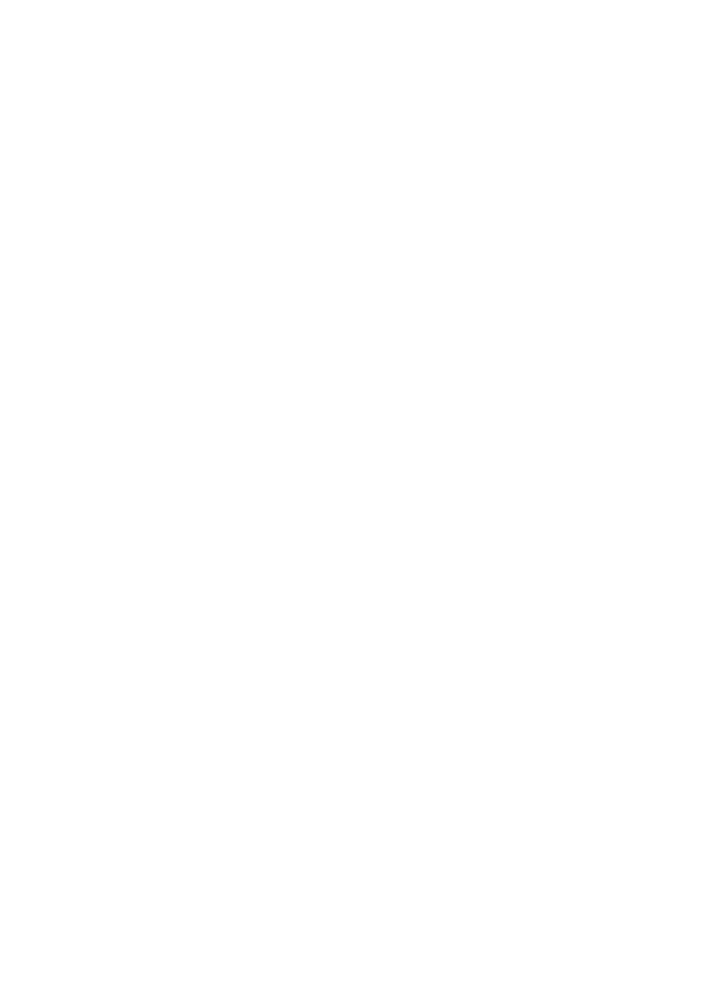
R
RO
OZ
ZD
DZ
ZIIA
AŁŁ 1
13
3..
Cyfrowe portfolio . . . . . . . . . . . . . . . . . . . . . . . . . . . . . . . . . . . . . . . . . . . . . .549
Prezentowanie zdjęć w Sieci . . . . . . . . . . . . . . . . . . . . . . . . . . . . . . . . . . . . . . . . . . . . .549
Przygotowywanie zdjęć do prezentacji w Sieci . . . . . . . . . . . . . . . . . . . . . . . . . . . .550
Rozsyłanie zdjęć pocztą elektroniczną . . . . . . . . . . . . . . . . . . . . . . . . . . . . . . . . . .552
Internetowe galerie zdjęć . . . . . . . . . . . . . . . . . . . . . . . . . . . . . . . . . . . . . . . . . . .553
Oprogramowanie do tworzenia galerii zdjęć . . . . . . . . . . . . . . . . . . . . . . . . . . . . . .554
Ochrona zdjęć publikowanych w Sieci . . . . . . . . . . . . . . . . . . . . . . . . . . . . . . . . . . . . .557
Publikowanie zdjęć o niewielkich rozmiarach . . . . . . . . . . . . . . . . . . . . . . . . . . . .558
Znak wodny . . . . . . . . . . . . . . . . . . . . . . . . . . . . . . . . . . . . . . . . . . . . . . . . . . . . .558
Niewidzialny znak wodny . . . . . . . . . . . . . . . . . . . . . . . . . . . . . . . . . . . . . . . . . . .560
Korzystanie z tabel . . . . . . . . . . . . . . . . . . . . . . . . . . . . . . . . . . . . . . . . . . . . . . . .561
Zabezpieczanie zdjęć podczas programowania strony WWW . . . . . . . . . . . . . . . . .561
Poziom zabezpieczeń . . . . . . . . . . . . . . . . . . . . . . . . . . . . . . . . . . . . . . . . . . . . . .562
Cyfrowe pokazy slajdów . . . . . . . . . . . . . . . . . . . . . . . . . . . . . . . . . . . . . . . . . . . . . . . .563
Przygotowywanie zdjęć do projekcji . . . . . . . . . . . . . . . . . . . . . . . . . . . . . . . . . . . .563
Oprogramowanie do tworzenia pokazów slajdów . . . . . . . . . . . . . . . . . . . . . . . . . .564
Pakiety zdjęć . . . . . . . . . . . . . . . . . . . . . . . . . . . . . . . . . . . . . . . . . . . . . . . . . . . . . . . .566
Tworzenie stykówki w Photoshopie . . . . . . . . . . . . . . . . . . . . . . . . . . . . . . . . . . .567
Tworzenie pakietu zdjęć w Photoshopie . . . . . . . . . . . . . . . . . . . . . . . . . . . . . . . .568
Qimage . . . . . . . . . . . . . . . . . . . . . . . . . . . . . . . . . . . . . . . . . . . . . . . . . . . . . . . .570
Zalety udostępniania zdjęć innym . . . . . . . . . . . . . . . . . . . . . . . . . . . . . . . . . . . . . . . . .570
R
RO
OZ
ZD
DZ
ZIIA
AŁŁ 1
14
4..
Katalogowanie i archiwizowanie fotografii cyfrowych . . . . . . . . . . . . . . . . . . . .573
Obrazy wzorcowe . . . . . . . . . . . . . . . . . . . . . . . . . . . . . . . . . . . . . . . . . . . . . . . . . . . . .574
Metadane . . . . . . . . . . . . . . . . . . . . . . . . . . . . . . . . . . . . . . . . . . . . . . . . . . . . . .574
Zarządzanie zbiorami cyfrowymi . . . . . . . . . . . . . . . . . . . . . . . . . . . . . . . . . . . . . . . . . .575
Przygotowywanie własnego systemu zarządzania zbiorami cyfrowymi . . . . . . . . . . .575
Oprogramowanie do zarządzania zbiorami cyfrowymi . . . . . . . . . . . . . . . . . . . . . .576
Opracowywanie własnego systemu słów kluczowych . . . . . . . . . . . . . . . . . . . . . . .583
Ochrona zdjęć . . . . . . . . . . . . . . . . . . . . . . . . . . . . . . . . . . . . . . . . . . . . . . . . . . . . . . .585
Prawo autorskie . . . . . . . . . . . . . . . . . . . . . . . . . . . . . . . . . . . . . . . . . . . . . . . . . .586
Symbol ochrony praw autorskich . . . . . . . . . . . . . . . . . . . . . . . . . . . . . . . . . . . . .586
Rejestrowanie praw autorskich . . . . . . . . . . . . . . . . . . . . . . . . . . . . . . . . . . . . . . .587
Tworzenie kopii zapasowych . . . . . . . . . . . . . . . . . . . . . . . . . . . . . . . . . . . . . . . . . . . .588
Kopiowanie na płyty CD lub DVD . . . . . . . . . . . . . . . . . . . . . . . . . . . . . . . . . . . .588
Zewnętrzne dyski twarde . . . . . . . . . . . . . . . . . . . . . . . . . . . . . . . . . . . . . . . . . . .589
Taśma . . . . . . . . . . . . . . . . . . . . . . . . . . . . . . . . . . . . . . . . . . . . . . . . . . . . . . . . .590
Przechowywanie z dala od miejsca pracy . . . . . . . . . . . . . . . . . . . . . . . . . . . . . . . .591
Oprogramowanie . . . . . . . . . . . . . . . . . . . . . . . . . . . . . . . . . . . . . . . . . . . . . . . . .591
Długoterminowe przechowywanie kopii bezpieczeństwa . . . . . . . . . . . . . . . . . . . . .591
Powrót do świata fotografii . . . . . . . . . . . . . . . . . . . . . . . . . . . . . . . . . . . . . . . . . . . . . .592
Skorowidz . . . . . . . . . . . . . . . . . . . . . . . . . . . . . . . . . . . . . . . . . . . . . . . . . . . .593
13
SPIS TREŚCI
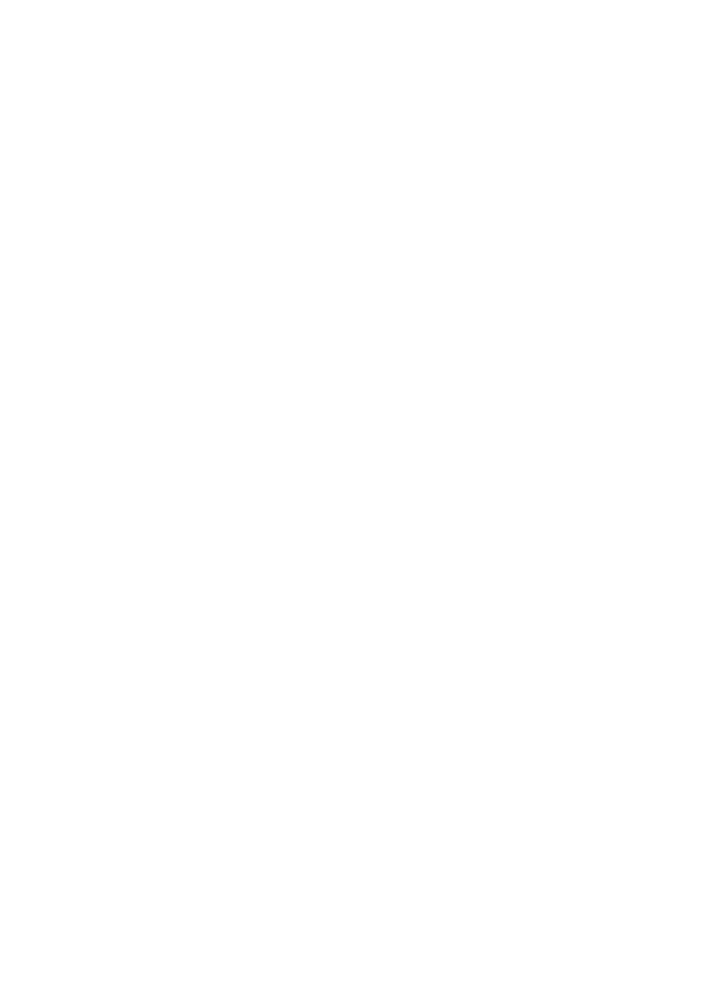
R
RO
OZ
ZD
DZ
ZIIA
AŁ
Ł
D
DR
RU
UG
GII
Zanim po raz pierwszy pobiegniemy w plener z aparatem pod pachą, by robić zdjęcia (choć najprawdopodob-
niej należałoby powiedzieć: „zanim pobiegniemy robić
kolejne zdjęcia”, bo niechybnie mamy ich już tak dużo,
że nie wiadomo, co z nimi robić), powinniśmy zaznajomić się z teorią przetwarzania obrazów cyfrowych. Im głę-
biej wnikniemy w te zagadnienia, tym lepsze będą efekty naszej pracy. Kluczowe pojęcia, których znaczenie trze-
ba sobie przyswoić, to rozdzielczość, głębia bitowa, tryb koloru oraz format pliku. W tym rozdziale omówimy je
w stopniu podstawowym, przedstawiając bardziej złożone zagadnienia w kolejnych rozdziałach.
R
RO
OZ
ZD
DZ
ZIIE
ELLC
CZ
ZO
OŚ
ŚĆ
Ć =
= D
DA
AN
NE
E
Rozdzielczość to jedno z najważniejszych pojęć w teorii przetwarzania obrazów, szczególnie w odniesieniu do fo-
tografii cyfrowej. Terminu
rozdzielczość używa się w znaczeniu zarówno liczby pikseli, jak i ich gęstości w ob-
razku, przy czym często pojęcia te stosowane są zamiennie. Prowadzi to do licznych nieporozumień.
Rozdzielczość aparatu cyfrowego mierzy się w
megapikselach (czyli milionach pikseli). Z kolei rozdzielczość
pliku graficznego, a także rozdzielczość monitora określa się poprzez podawanie liczby pikseli wyświetlanych
na odcinku jednego cala (w skrócie
ppi, czyli pikseli na cal – ang. pixels per inch), bądź też wymiarów w pikse-
lach (na przykład „400×600 pikseli”). Jest jeszcze rozdzielczość drukarki, którą opisujemy liczbą punktów dru-
kowanych na odcinku jednego cala (w skrócie
dpi, czyli punktów na cal – ang. dots per inch) – rysunek 2.1.
W opisie parametrów obrazu pojawiają się więc liczby, których charakter zmienia się zależnie od kontekstu, co
utrudnia „przeliczanie” jednej miary na drugą. Z tego samego względu o wiele trudniej jest także zrozumieć, jak
te wszystkie liczby przekładają się na to, co interesuje nas najbardziej – poziom szczegółów widocznych na ob-
razku, jego jakość, a także fizyczna wielkość, jaką uzyska po wydrukowaniu na papierze.
Jeśli chodzi o tę wielkość, to w jej kontekście rozdzielczość przekłada się na ilość danych. Innymi słowy, im wyż-
sza rozdzielczość, z tym większą ilością danych mamy do czynienia. Gdy więc mówimy o rozdzielczości w zna-
czeniu ogólnej liczby pikseli, na przykład całkowitej liczby megapikseli, którą jest w stanie zarejestrować dany
aparat, to mamy na myśli całkowitą ilość danych zapisywanych przez urządzenie. Z kolei mówienie o gęstości
P
Prrzzeettw
waarrzzaanniiee
oobbrraazzóów
w ccyyffrroow
wyycchh
w
w pprraakkttyyccee
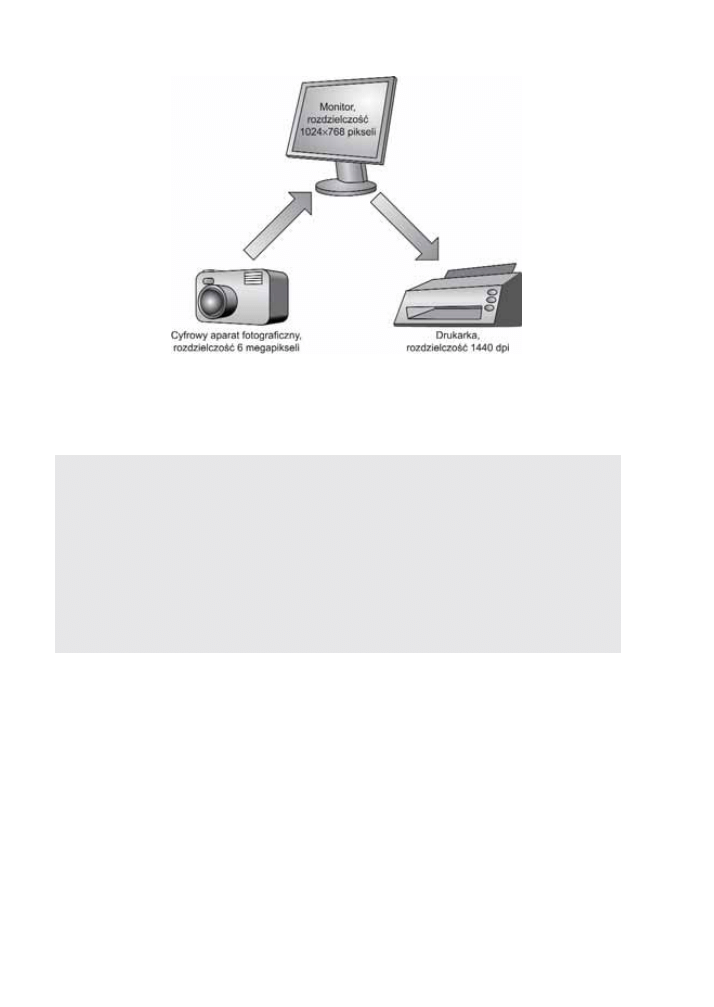
pikseli (w podobnym kontekście jak w przypadku drukarek, kiedy to mówi się o liczbie punktów drukowanych
na odcinku jednego cala) należy rozumieć jako podawanie informacji o liczbie pikseli rozmieszczonych
w pew-
nym obszarze. Z im większej liczby pikseli składa się obraz, w tym większym formacie można go wydrukować.
Z kolei większa gęstość pikseli przekłada się na lepszą jakość obrazu i większą ilość dostrzegalnych szczegółów
(rysunek 2.2).
Najważniejsze pytanie, na które należy sobie odpowiedzieć w związku z rozdzielczością, brzmi: „Ile mi jej tak
naprawdę potrzeba?”. Wyższa rozdzielczość to zwykle większy zysk, lecz nie zawsze potrzebujemy jej tyle, jak
mogłoby się nam wydawać. Wybierając aparat pod kątem rozdzielczości, zastanawiajmy się nad tym, jakiemu
celowi będzie on głównie służyć. Jeśli na przykład ktoś zajmuje się pośrednictwem w handlu nieruchomościami
i aparat fotograficzny jest mu potrzebny tylko do zamieszczania zdjęć domów na stronie WWW i drukowania
ich w małym formacie wewnątrz prospektów reklamowych, to urządzenie o rozdzielczości 3 megapikseli okaże
się wystarczająco dobre.
30
RRO
OZ
ZD
DZ
ZIIA
AŁŁ 2
2..
PRZETWARZANIE OBRAZÓW CYFROWYCH W PRAKTYCE
R
Ryyssu
un
neekk 2
2..1
1.. Znaczenie pojęcia rozdzielczości zmienia się w zależności od urządzenia, którego parametry
chcemy za jego pomocą opisać. Wielu fotografów często popełnia błędy w prawidłowej interpretacji tego
terminu, dlatego kluczem do pełnego wykorzystania możliwości danego urządzenia do przetwarzania obrazu
jest zrozumienie, co kryje się pod pojęciem rozdzielczość właśnie w kontekście tego urządzenia
ppi i dpi – jaka to różnica?
Puryści wskazują na konieczność rozróżnienia znaczenia skrótów ppi oraz dpi. Gdy mówimy o pikselach,
to powinniśmy mieć na myśli „kropki” wyświetlane na ekranie monitora. Punkty, to z kolei „kropki”, któ-
re na papierze drukuje drukarka. Technicznie rzecz biorąc, różnice pomiędzy tymi dwoma rodzajami
„kropek” są niewielkie, lecz obstajemy za tym, by posługiwać się w każdej sytuacji poprawną termino-
logią. Z tego względu, od tej pory już zawsze termin ppi będziemy odnosić do rozdzielczości aparatu lub
monitora, a termin dpi – do rozdzielczości wydruku.
Może się zdarzyć, że spotkasz kogoś, kto posługuje się terminem dpi w znaczeniu ogólnej miary
jakiejkolwiek rozdzielczości. Wtedy uważaj – w pewnych sytuacjach ktoś taki może mówić „dpi”, a mieć
na myśli „ppi” (warto mu wówczas polecić lekturę niniejszej książki).
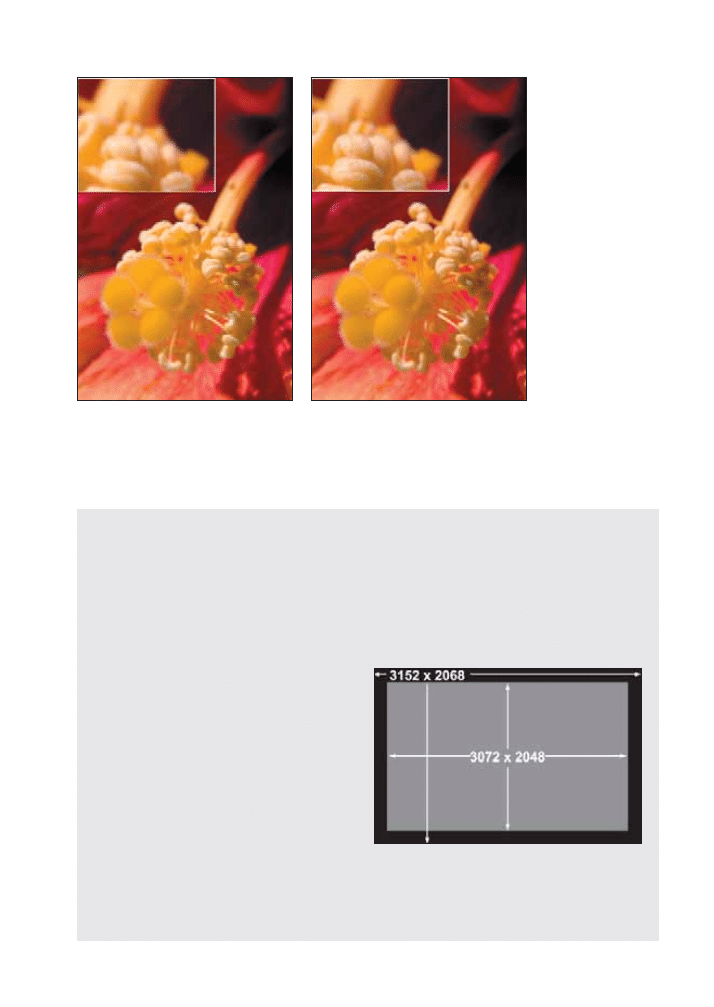
31
ROZDZIELCZOŚĆ = DANE
R
Ryyssu
un
neekk 2
2..2
2.. Rozdzielczość cyfrowego aparatu fotograficznego determinuje ilość danych,
którą urządzenie jest w stanie zarejestrować. Zdjęcie z lewej zostało wykonane aparatem
o rozdzielczości 1 megapiksela i, jak widać, cechuje się dość niskim poziomem
szczegółów oraz niezbyt wyraźnymi krawędziami. Zdjęcie z prawej wykonano aparatem
o wyższej, 6-megapikselowej rozdzielczości, co zaowocowało wyższym poziomem
szczegółów w obrazie i wyraźniejszymi krawędziami
Całkowita liczba pikseli a efektywna liczba pikseli
Poszczególne aparaty cyfrowe identyfikuje się przede wszystkim na podstawie ich rozdzielczości, którą
mierzy się w megapikselach. Termin „megapiksel” wskazuje na to, na ilu milionach pikseli element świa-
tłoczuły aparatu jest w stanie zarejestrować pojedynczy obrazek. Im więcej megapikseli, tym więcej da-
nych o zawartości obrazka. To z kolei oznacza większy maksymalny format, jaki zdjęcie może uzyskać
na wydruku.
Trzeba jednak pamiętać o tym, że nie wszystkie piksele wchodzące w skład elementu światłoczułe-
go w aparacie są wykorzystywane do rejestrowania obrazu. Z reguły część z nich jest maskowana i zwy-
kle są to piksele rozmieszczone wzdłuż krawędzi
(rysunek 2.3). Maskowanie służy różnym celom
– czasem chodzi o ustalenie odpowiednich pro-
porcji obrazka, innym znów razem o możliwość
zmierzenia punktu czerni (czyli oszacowanie war-
tości kolorystycznych nienaświetlonego piksela)
w celu właściwego przetworzenia obrazu przez
układy wewnętrzne aparatu.
Z racji tego, że nie wszystkie piksele wcho-
dzące w skład elementu światłoczułego wykorzy-
stuje się podczas rejestrowania obrazu, w opisie
aparatu zwykle uwzględnia się również tzw. efek-
tywną liczbę pikseli. Ta wartość odnosi się już
do rzeczywistej ilości pikseli, z których będzie się
składać wykonane aparatem zdjęcie, a nie do cał-
kowitej liczby pikseli w elemencie światłoczułym.
R
Ryyssu
un
neekk 2
2..3
3.. Nie wszystkie piksele wchodzące
w skład elementu światłoczułego w aparacie
są wykorzystywane do rejestrowania obrazu. Część
z nich jest maskowana i nieużywana, inne zaś mogą
służyć do mierzenia wartości punktu czerni
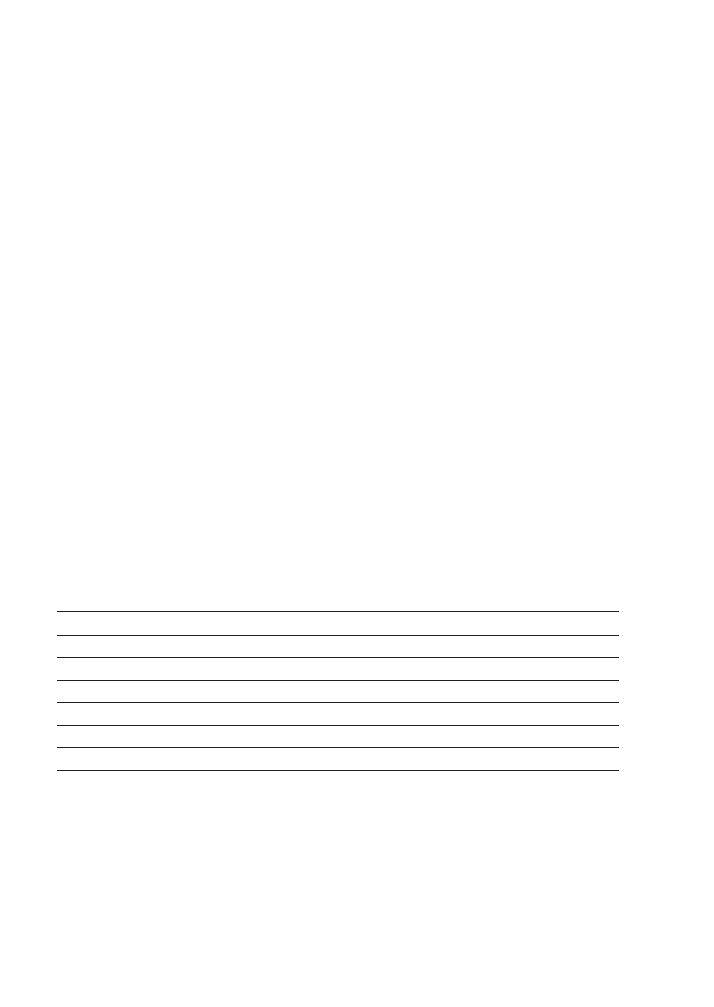
W kolejnych rozdziałach będziemy jeszcze nieraz powracać do tematu rozdzielczości i jej doboru pod kątem na-
rzędzi używanych do rejestrowania, edycji i drukowania obrazków.
K
Kiie
ed
dy
y rro
oz
zd
dz
ziie
ellc
cz
zo
oś
ść
ć jje
es
stt n
na
ap
prra
aw
wd
dę
ę w
wa
aż
żn
na
a?
?
Tak naprawdę rozdzielczość jest ważna na każdym etapie procesu przetwarzania obrazu. Wszystkie urządzenia,
którymi posługujemy się podczas edycji zdjęć – aparat, monitor i drukarka – mają swoje rozdzielczości, które
określają ich możliwości w zakresie rejestrowania, wyświetlania lub drukowania obrazu. Jeśli więc mamy zamiar
zrobić najlepszy możliwy użytek z tych urządzeń, to musimy wiedzieć, pod jakimi względami parametr zwany
rozdzielczością jest ważny dla każdego z nich.
R
Ro
oz
zd
dz
ziie
ellc
cz
zo
oś
ść
ć c
cy
yffrro
ow
we
eg
go
o a
ap
pa
arra
attu
u ffo
otto
og
grra
affiic
cz
zn
ne
eg
go
o
Rozdzielczość w przypadku aparatu cyfrowego odnosi się do ilości pojedynczych pikseli, które zostaną użyte
do zarejestrowania obrazu „widzianego” przez obiektyw. Określa się ją w jednostkach zwanych megapikselami,
a megapiksel to jeden milion pikseli. Im więcej megapikseli, z tym większej ilości danych będzie składać się każ-
dy obraz.
Wielu fotografom wydaje się, że rozdzielczość aparatu jest miarą poziomu szczegółów zapisywanych w pojedyn-
czym obrazku. I do pewnego stopnia mają rację, choć bardziej adekwatne jest stwierdzenie, że rozdzielczość od-
nosi się przede wszystkim do wielkości, jaką zdjęcie może uzyskać na wydruku. W tabeli 2.1 przedstawiono za-
leżności, jakie zachodzą pomiędzy rozdzielczością aparatu, a formatem wydruku zdjęcia i wielkością pliku
na dysku.
32
RRO
OZ
ZD
DZ
ZIIA
AŁŁ 2
2..
PRZETWARZANIE OBRAZÓW CYFROWYCH W PRAKTYCE
T
Taabbeellaa 2
2..1
1.. Klucz do rozszyfrowania znaczenia rozdzielczości aparatu cyfrowego
LLiicczzbbaa m
meeggaappiikksseellii
FFoorrm
maatt w
wyyddrru
ukku
u
P
Prrzzyybblliiżżoon
naa w
wiieellkkoośśćć
((bbeezz iin
ntteerrppoollaaccjjii))
n
niieesskkoom
mpprreessoow
waan
neeggoo pplliikku
u
1
4"×3" lub 10×8 cm
3 MB
2
5"×3,5" lub 13×9 cm
6 MB
3
6"×4" lub 15×10 cm
9 MB
6
10"×6" lub 25×15 cm
18 MB
8
12"×8" lub 30×20 cm
24 MB
11
14"×9" lub 35×23 cm
33 MB
14
16"×11" lub 40×28 cm
42 MB
W rozdziale 3., Jak działa cyfrowy aparat fotograficzny?”, omówimy bardziej szczegółowo zasadę działania apa-
ratu cyfrowego, a w rozdziale 4., „Kupujemy cyfrowy aparat fotograficzny”, wyjaśnimy, jak dobrać aparat od-
powiedni do naszych potrzeb.
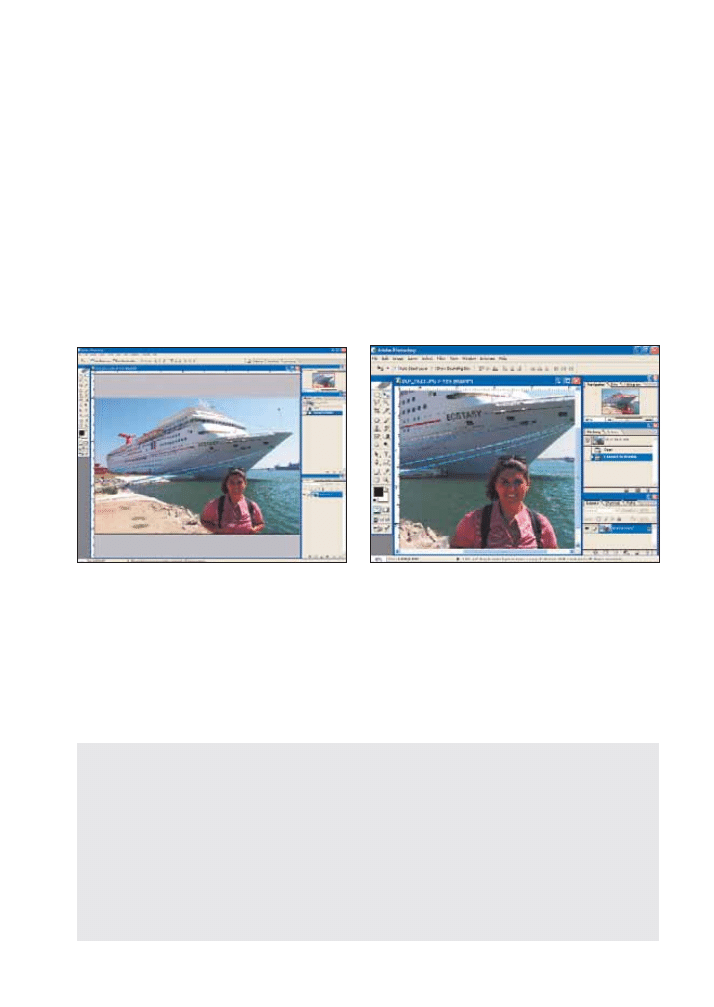
Czy tylko 72 ppi?
Bardzo często słyszy się opinie, że monitory pracują z rozdzielczością (Chodzi o rozdzielczość będącą miarą licz-
by pikseli wyświetlanych w danym obszarze – w tym wypadku na odcinku 1 cala – przyp. tłum.) obrazu wyno-
szącą 72 ppi. Jest to nieporozumienie. W dawnych czasach firma Apple miała w swojej ofercie monitor 13-ca-
lowy, który istotnie wyświetlał obraz o rozdzielczości 72 ppi. Obecnie jednak większość monitorów pracuje w roz-
dzielczości rzędu 85 – 125 ppi, przy czym ostateczna osiągana wartość zależy od rozdzielczości obrazu (W zna-
czeniu wielkości obrazu w poziomie i w pionie, na przykład 1024×768 – przyp. tłum.) oraz fizycznej wielkości
monitora. Pamiętajmy, że mówimy tu o gęstości pikseli, co oznacza, że ta rozdzielczość ma wpływ na ogólną
jakość obrazu wyświetlanego na ekranie monitora. Im wyższa wartość rozdzielczości ppi, tym ostrzejszy obraz
i tym mniejsze powiększenie fragmentu obrazu niezbędne do zobaczenia wszystkich jego szczegółów.
Coraz więcej osób zajmujących się fotografią wybiera monitory LCD. Od klasycznych monitorów CRT różnią
się one między innymi tym, że tylko jedna z oferowanych przez nie rozdzielczości jest optymalna dla fizycznych
możliwości urządzenia. Aby więc uzyskać obraz o najwyższej jakości, należy pracować z tą właśnie, fabrycznie
dobraną rozdzielczością. Więcej informacji na temat wyboru i konfiguracji monitora podamy w rozdziale 8.,
„Wyposażenie cyfrowej ciemni fotograficznej”.
33
ROZDZIELCZOŚĆ = DANE
R
Ryyssu
un
neekk 2
2..4
4.. Rozdzielczość monitora determinuje ilość informacji, jaka jednocześnie może zostać wyświetlona
na ekranie. Przy rozdzielczości rzędu 1280×1024 (z lewej) ilość ta jest większa niż przy rozdzielczości 800×600
(z prawej). Jednak zwiększanie pola widzenia odbywa się kosztem zmniejszania wielkości elementów interfejsu
użytkownika
R
Ro
oz
zd
dz
ziie
ellc
cz
zo
oś
ść
ć m
mo
on
niitto
orra
a
Podstawowym czynnikiem określającym rozdzielczość monitora jest faktyczna liczba pikseli, którą urządzenie
jest w stanie wyświetlić. W przypadku klasycznych monitorów CRT mamy zwykle do wyboru pewien zakres
rozdzielczości, przy czym w każdej z nich obraz cechuje się dobrą jakością. Rozdzielczości monitora opisuje się
przez podanie nazwy (skrótu) oraz wymiarów obrazu w pikselach. Na przykład w rozdzielczości
XGA (skrót
od ang.
Extended Graphics Array) mamy do czynienia z obrazem mającym 1024 piksele w poziomie i 768 pik-
seli w pionie. Z kolei pod nazwą
SXGA (skrót od ang. Super Extended Graphics Array) kryje się obraz mają-
cy odpowiednio 1280 pikseli w poziomie i 1024 piksele w pionie. Istnieją jeszcze inne standardowe rozdzielczo-
ści monitora.
Generalnie najlepiej jest pracować przy najwyższej rozdzielczości dostępnej dla danego monitora, bo dzięki te-
mu możemy wyświetlić na ekranie większą powierzchnię obrazka. Nie należy jednak zapominać, że zwiększanie
rozdzielczości pociąga za sobą zmniejszanie wielkości elementów interfejsu programu (rysunek 2.4).

R
Ro
oz
zd
dz
ziie
ellc
cz
zo
oś
ść
ć d
drru
uk
ka
arrk
kii
Dla fotografa chwilą, w której naprawdę może on
ocenić jakość zdjęcia, jest ta, kiedy arkusz papieru zo-
staje pokryty atramentem (rysunek 2.5). Wydruk fo-
tografii jest kulminacją całej pracy włożonej w proces
planowania, rejestrowania i edycji obrazu. Jego ja-
kość częściowo zależy od możliwości technicznych
drukarki.
Raz jeszcze pojawia się problem dwóch rodzajów roz-
dzielczości: drukowania i drukarki. Bardzo często jest
on źródłem frustracji wśród użytkowników drukarek,
a producenci tych urządzeń dodatkowo zwiększają za-
mieszanie, stosując różne chwyty marketingowe
w celu przyciągnięcia klientów (patrz punkt „Roz-
dzielczość a marketing”).
Rozdzielczość wydruku pliku z obrazem odnosi się do sposobu rozmieszczenia pikseli na obrazie, co wpływa
na format oraz – do pewnego stopnia – jakość wydrukowanego zdjęcia.
Rozdzielczość drukarki pozwala z kolei określić, jak blisko siebie będą nadrukowywane kolejne punkty tworzą-
ce obraz. Parametr ten pozwala więc ocenić ogólną jakość drukarki i poziom szczegółów obrazu, które jest w sta-
nie przenieść na papier. Należy jednak zwrócić uwagę na to, że rozdzielczość drukarki mierzy się tak naprawdę
w liczbie kropli atramentu natryskiwanych w danym obszarze papieru, a nie w ilości pikseli, z których składa
się obraz. Z tego wniosek, że nie ma bezpośredniego związku pomiędzy rozdzielczością wydruku, a rozdzielczo-
ścią drukarki.
Każdy rodzaj, a nawet model drukarki, cechuje się inną rozdzielczością. Więcej informacji na temat rozdzielczo-
ści różnych typów drukarek oraz sposobu przygotowania obrazków do druku na każdym z nich podamy w roz-
dziale 12., „Od aparatu przez monitor do drukarki”.
R
Ro
oz
zd
dz
ziie
ellc
cz
zo
oś
ść
ć a
a m
ma
arrk
ke
ettiin
ng
g
Niedobrze, że wokół kwestii rozdzielczości powstało tyle zamieszania. Wydaje się jednak, że producenci urzą-
dzeń do cyfrowej obróbki obrazów dążą do tego, by skomplikować wszystko jeszcze bardziej. Nikomu nie poma-
ga fakt, że istnieje tyle różnych definicji nie tylko rozdzielczości, ale i innych pojęć opisujących te urządzenia.
Na przykład wspomniana na wstępie
rozdzielczość często przyjmuje rolę parametru charakteryzującego jakość
drukarki. Jednak same liczby nie wystarczą, bo jakość wydruku zależy dodatkowo od wielu innych czynników.
Z tego względu liczbami winno się posługiwać wyłącznie w kontekście porównywania ze sobą drukarek podob-
nej klasy. Producenci tych urządzeń starają się za wszelką cenę przekonać potencjalnego klienta, że ich urządze-
nie jest najlepsze, ale w równocześnie prawda o rzeczywistej wartości sprzętu zatraca się w szumie medialnym
towarzyszącym jego rynkowej premierze.
Podobnie sprawa wygląda w przypadku aparatów cyfrowych; ich producenci zachwalają przede wszystkim licz-
bę megapikseli w elemencie światłoczułym. Jest to oczywiście parametr istotny, ale nie jedyny, któremu nale-
żałoby się przyjrzeć oceniając aparat. W rozdziale 4. przedstawimy jeszcze inne czynniki mające wpływ na ja-
R
Ryyssu
un
neekk 2
2..5
5.. Chwila prawdy – fotografia przeniesiona
na papier opuszcza drukarkę
34
RRO
OZ
ZD
DZ
ZIIA
AŁŁ 2
2..
PRZETWARZANIE OBRAZÓW CYFROWYCH W PRAKTYCE
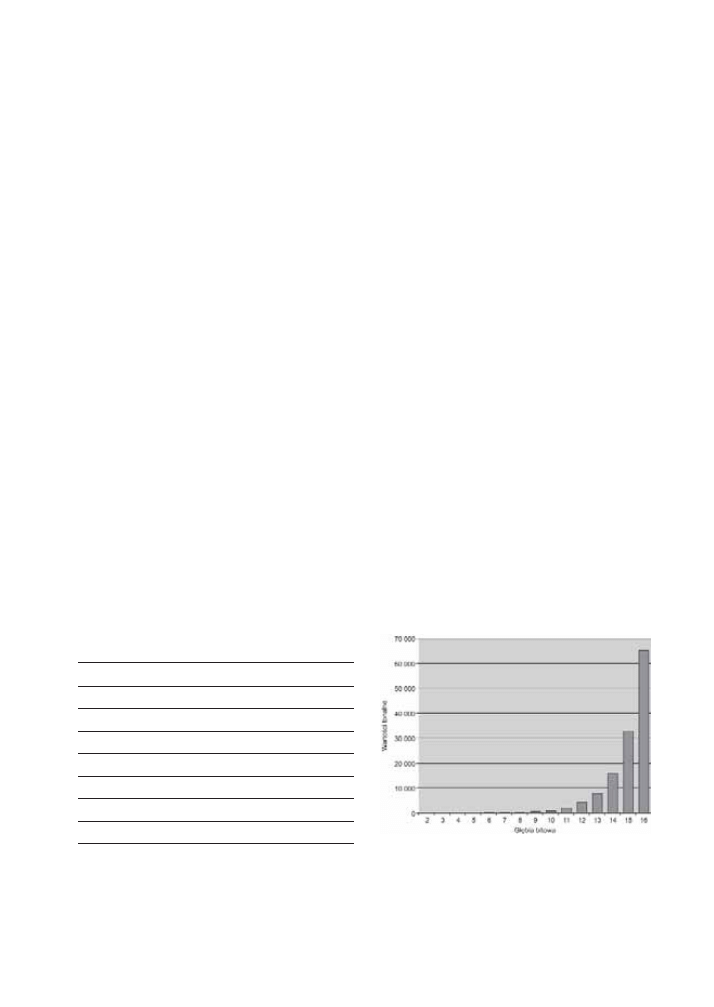
kość obrazu rejestrowanego przez cyfrowy aparat fotograficzny. Tymczasem warto sobie uświadomić, że naj-
wyższa dostępna liczba megapikseli niekoniecznie musi być czymś, czego potrzebujemy do codziennej pracy.
Format wydruku zdjęcia można powiększyć nie tylko za sprawą rozdzielczości aparatu, ale także innymi meto-
dami (patrz informacje w następnym podrozdziale). Równie ważne co megapiksele są takie czynniki jak jakość
obiektywu i elementu światłoczułego oraz dodatkowe funkcje, w które może być wyposażony interesujący nas
model aparatu.
Większość szumu medialnego towarzyszy kwestii możliwości współczesnych drukarek atramentowych. Sprze-
dawcy i producenci nieustannie zachwalają, ile to punktów na cal jest w stanie rozmieścić na papierze dana dru-
karka. Jednak kompetentne testy wykazały, że rozdzielczość drukarki ma wpływ na jakość wydruku tylko
do wartości 1440 dpi; powyżej tej wartości wszelkie różnice – jeśli w ogóle występują – nie wnoszą już niczego
lepszego do wyglądu fotografii przenoszonej na papier.
Starajmy się zrozumieć, co tak naprawdę kryje się za różnymi parametrami, za pomocą których opisuje się moż-
liwości sprzętu, a wówczas nie damy się zwieść marketingowym chwytom i kupimy urządzenie najlepiej odpo-
wiadające naszym potrzebom.
G
GŁŁĘ
ĘB
BIIA
A B
BIIT
TO
OW
WA
A
Głębia bitowa jest parametrem opisującym liczbę bitów używanych do przechowywania wartości danego kolo-
ru, przy czym większa głębia bitowa przekłada się na większy zakres kolorów, które można dzięki niej uzyskać
(tabela 2.2). Pojedynczy bit przechowuje dane o maksymalnie dwóch wartościach (kolory czarny i biały), ale
już za pomocą dwóch bitów możemy zapisać dane o czterech różnych kolorach (czarny, biały i dwa różne od-
cienie szarości) – rysunek 2.6. Pliki graficzne zapisuje się z 8- lub 16-bitową głębią dla każdego z trzech kana-
łów koloru. Na podstawie tych danych definiowane są wartości kolorystyczne poszczególnych pikseli tworzą-
cych obraz (patrz podrozdział „Tryby kolorów”).
35
GŁĘBIA BITOWA
LLiicczzbbaa
LLiicczzbbaa m
moożżlliiw
wyycch
h ddoo u
uzzyysskkaan
niiaa
bbiittóów
w ddaan
nyycch
h
w
waarrttoośśccii kkoolloorru
u
2
4
4
16
6
64
8
256
10
1024
12
4096
14
16384
16
65536
T
Taabbeellaa 2
2..2
2.. Głębia bitowa
R
Ryyssu
un
neekk 2
2..6
6.. W miarę wzrostu głębi bitowej
zwiększa się również możliwy do uzyskania zakres
wartości tonalnych
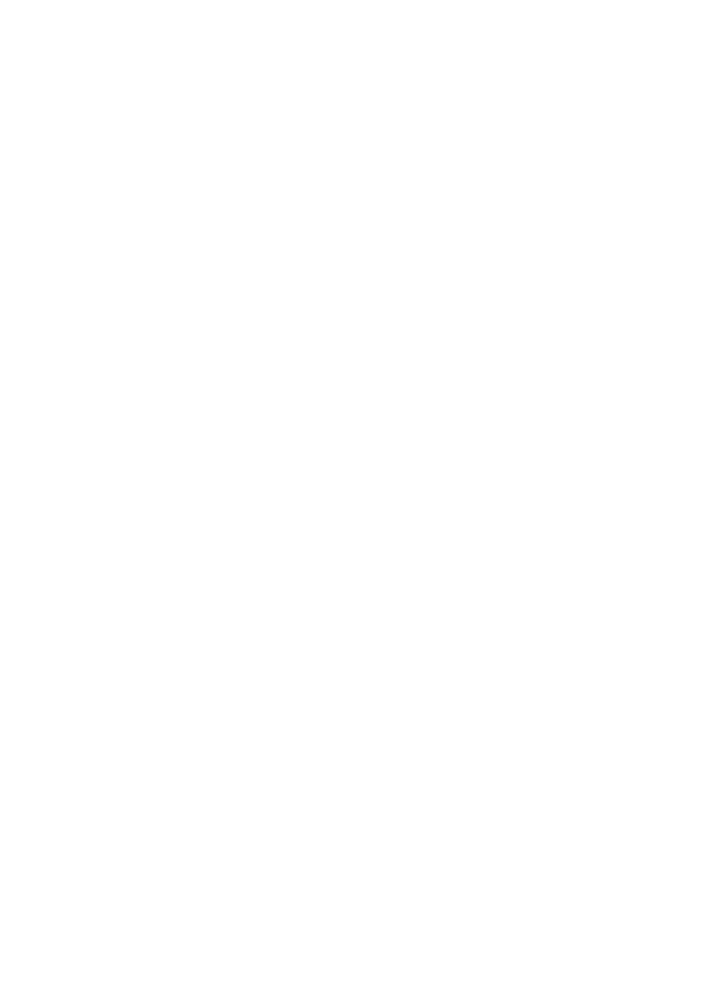
P
Plliik
kii g
grra
affiic
cz
zn
ne
e 8
8–– ii 1
16
6––b
biitto
ow
we
e
Różnica pomiędzy plikami graficznymi 8- i 16-bitowymi sprowadza się do liczby możliwych do zapisania warto-
ści tonalnych (obrazy o głębi bitowej większej niż 8 nazywa się czasem obrazami o
wielobitowej głębi, ang. high
bit). Jeśli, na przykład, rejestrujemy obraz z głębią 8-bitową, to na każdy kanał koloru przypadnie do 256 war-
tości tonalnych. W przypadku głębi 16-bitowej mamy już 65 536 wartości na każdy z trzech kanałów. Więk-
szość aparatów cyfrowych zapisuje obrazy z głębią 12-bitową, co oznacza, że na każdy kanał koloru przypa-
da 4096 wartości tonalnych.
Dysponując na wejściu obrazem o większej głębi bitowej, mamy do dyspozycji więcej danych, z których może-
my potem zrobić użytek podczas edycji. Jest to zaleta, bowiem nawet jeśli w wyniku korekcji obrazu utracimy
część danych o niektórych wartościach tonalnych, to i tak w sumie zostanie nam ich dużo więcej, niż w przy-
padku obrazów rejestrowanych z głębią 8-bitową. Innymi słowy, nawet w przypadku bardzo intensywnej obrób-
ki, początkowa płynność przejść tonalnych pozostanie praktycznie nienaruszona, gdy zdecydujemy się wydru-
kować zdjęcie (choć wtedy będzie to już obraz 8-bitowy, jako że współczesne drukarki nie są przystosowane
do drukowania w technologii wielobitowej).
Decyzja o tym, czy pracować z obrazami 8-, czy 16-bitowymi zależy od tego, w jaki sposób będziemy się nimi po-
sługiwać, a także od tematyki, która przeważa w naszych fotografiach. Zalety obrazów 16-bitowych uwidacznia-
ją się wtedy, gdy zależy nam na wydrukach najlepszej jakości oraz gdy często pracujemy ze zdjęciami wykona-
nymi w trudnych warunkach oświetleniowych. W innym wypadku lepiej będzie pozostać przy obrazach 8-bito-
wych, jako że ich edycja jest prostsza, a poza tym pliki osiągają znacznie mniejsze rozmiary.
P
Prra
ac
ca
a z
z o
ob
brra
az
za
am
mii 8
8-- ii 1
16
6--b
biitto
ow
wy
ym
mii
W kolejnych rozdziałach podamy bardziej szczegółowe informacje na temat edycji obrazów o różnej głębi bito-
wej. Na razie zastanówmy się nad tym, jak przedstawia się kwestia rejestrowania obrazu przez aparat w zależ-
ności od tego, czy jest to obraz 8- czy 16-bitowy.
R
Re
ejje
es
sttrro
ow
wa
an
niie
e o
ob
brra
az
zó
ów
w 8
8--b
biitto
ow
wy
yc
ch
h
Tu wszystko jest bardzo proste. Fotografie zapisywane są w postaci standardowych plików JPEG lub TIFF, któ-
re nie wymagają specjalnego traktowania. Po prostu robimy zdjęcie, a następnie przenosimy je na dysk kompu-
tera i przystępujemy do edycji (oczywiście mamy tu na myśli prostotę jedynie założeń edycji obrazów tego ty-
pu, ponieważ poszczególne operacje mogą okazać się bardziej skomplikowane; przekonamy się o tym podczas
lektury rozdziału 12.).
Praca z obrazami 8-bitowymi daje bardzo dobre rezultaty. Jednak z uwagi na ograniczoną (w porównaniu z ob-
razami 16-bitowymi) ilość danych o wartościach tonalnych, trzeba dokładać wszelkich starań, aby ograniczyć
operacje edycyjne do minimum. W tym celu dbajmy o to, aby zdjęcie już na wejściu miało możliwie najwyższą
jakość (dotyczy to głównie ekspozycji). Zbyt duża ilość „poprawek” wprowadzonych do obrazka spowoduje zna-
czące obniżenie jego jakości, na przykład zaburzenie płynności przejść tonalnych bądź utratę szczegółów w naj-
jaśniejszych lub najciemniejszych obszarach zdjęcia.
36
RRO
OZ
ZD
DZ
ZIIA
AŁŁ 2
2..
PRZETWARZANIE OBRAZÓW CYFROWYCH W PRAKTYCE
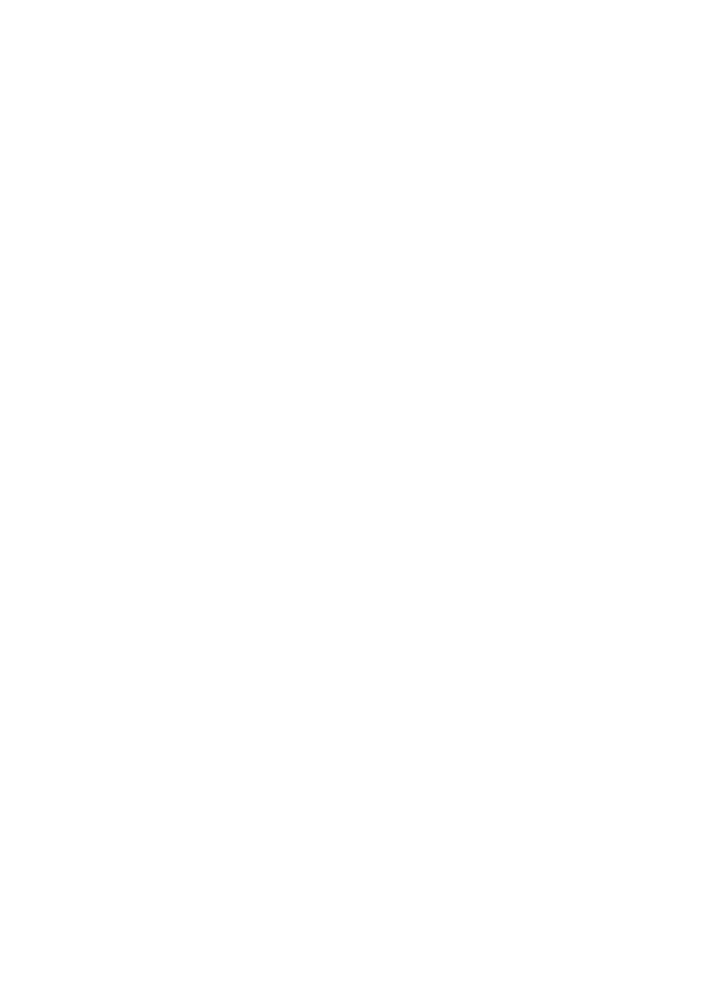
R
Re
ejje
es
sttrro
ow
wa
an
niie
e o
ob
brra
az
zó
ów
w 1
16
6--b
biitto
ow
wy
yc
ch
h
Obecnie możliwość rejestrowania obrazów 16-bitowych dają jedynie te aparaty, które wyposażono w funkcję za-
pisu zdjęć w formacie RAW (choć na przykład aparat Fuji S2 pozwala zapisywać obrazy wielobitowe także
w formacie TIFF, standardowo przeznaczonym do zdjęć 8-bitowych). Zapis obrazu w formacie RAW daje du-
że możliwości, ponieważ mamy tu do czynienia nie tyle z plikiem graficznym, co raczej ze swego rodzaju „po-
jemnikiem” na dane zgromadzone przez aparat. Zanim jednak przystąpimy do edycji zdjęcia, należy poddać je
konwersji (patrz podrozdział „Formaty plików”). Przewagą formatu RAW nad innymi jest możliwość zapisania
znacznie większej ilości danych o poziomach jasności i kolorach w obrazie. Właśnie dlatego nawet daleko po-
sunięte korekty nie obniżą jakości zdjęcia 16-bitowego, które w każdym przypadku cechować się będzie lepszym
wyglądem niż dowolny obrazek 8-bitowy.
C
Cz
zy
y w
wiię
ęc
ce
ejj z
za
aw
ws
sz
ze
e z
zn
na
ac
cz
zy
y lle
ep
piie
ejj?
?
Każdy musi sam zdecydować o tym, z jakimi obrazami będzie pracować. Wszystko zależy od indywidualnych wy-
magań odnośnie końcowej jakości zdjęcia. Zalecamy więc, aby wypróbować obydwie możliwości, po czym po-
równać rezultaty. Na przykład Katrin, współautorka książki, woli pracować wyłącznie z obrazkami 16-bitowy-
mi, ponieważ uzyskuje dzięki temu wyższą końcową jakość zdjęcia.
Pamiętajmy, że jeśli na początku zrezygnujemy z dodatkowych danych, które zapewnia fotografowanie w try-
bie 16-bitowym, to potem w żaden sposób nie uda nam się ich odzyskać. Salomonowym rozwiązaniem wydaje
się więc robienie za każdym razem zdjęć 16-bitowych. Wówczas nigdy nie znajdziemy się w sytuacji, w której
przyjdzie nam żałować, że nie dysponujemy tymi dodatkowymi ośmioma bitami.
T
TR
RY
YB
BY
Y K
KO
OLLO
OR
RÓ
ÓW
W
W pliku graficznym zapisywane są wartości liczbowe, które opisują kolor każdego z pikseli tworzących obraz.
Poszczególne systemy reprezentacji tych wartości oraz sposobu ich organizacji nazywa się trybami kolorów. Ob-
razy w tzw. skali szarości to w istocie zdjęcia czarno-białe. Natomiast do zapisu fotografii w kolorze używa się
trybów RGB, CMYK i Lab. Cyfrowe aparaty fotograficzne wykorzystują wyłącznie tryb kolorów RGB, który
można zmienić dopiero na etapie edycji obrazka w komputerze.
S
Sk
ka
alla
a s
sz
za
arro
oś
śc
cii
Zgodnie z sugestią zawartą w nazwie, tryb kolorów skala szarości przeznaczony jest dla obrazów czarno-białych.
Zazwyczaj zapisuje się je w postaci plików 8-bitowych, które opisują 256 różnych odcieni szarości; 16-bitowy
obraz w skali szarości ma już 65 536 odcieni. Być może do tej pory ktoś z Czytelników sądził, że obrazy, które
nazywamy „czarno-białymi”, zawierają właśnie te dwa kolory: czarny i biały. Wystarczy jednak przyjrzeć się im
nieco bliżej, a natychmiast okazuje się, że oprócz tych dwóch kolorów są jeszcze odcienie pośrednie, których
obecność znacząco wzbogaca zakres tonalny obrazu. Z tego względu zalecamy, aby zawsze fotografować w kolo-
rze, to znaczy zapisywać pliki ze zdjęciami zawsze w trybie RGB. Dzięki temu za każdym razem uda nam się uzy-
skać maksymalny zakres tonalny obrazu. Opcja fotografowania w skali szarości, która jest dostępna w większo-
ści aparatów cyfrowych, powoduje odrzucenie informacji o kolorze w przypadkowy sposób; rezultaty takiej kon-
wersji rzadko kiedy okazują się najlepszymi z możliwych. W celu uzyskania czarno-białego zdjęcia najlepiej jest
37
TRYBY KOLORÓW
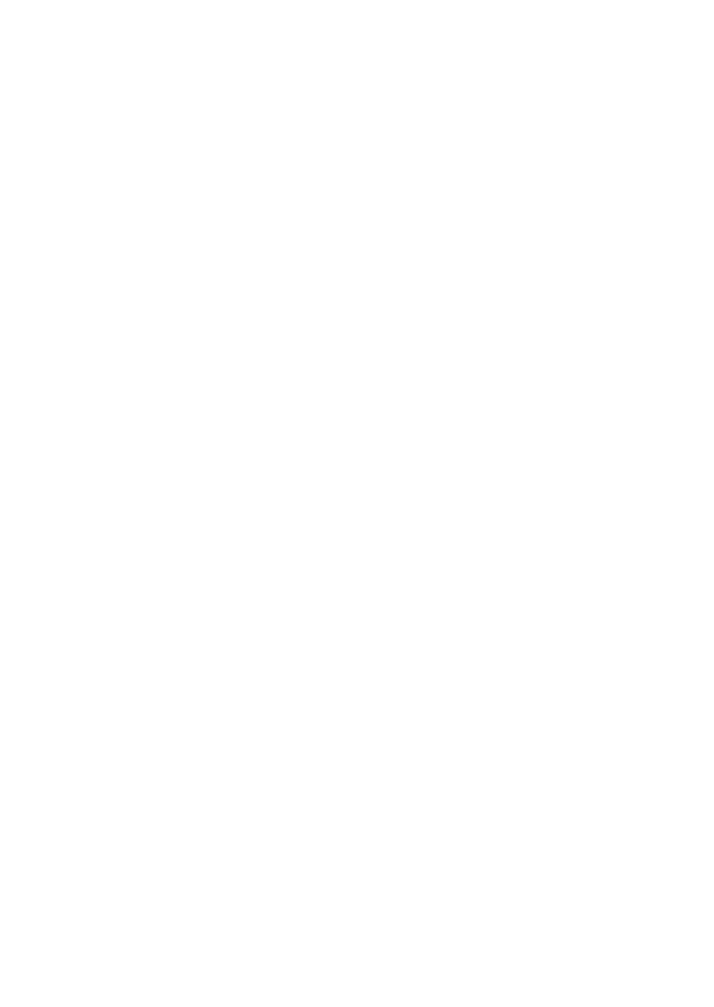
przekształcić kolorowy obraz RGB do skali szarości dopiero na etapie komputerowej edycji zdjęcia. Co więcej,
istnieją jeszcze inne, zaawansowane opcje drukowania czarno-białych obrazów z plików RGB, które mogą oka-
zać się lepsze nawet od tradycyjnych odbitek na papierze srebrowym, tak pod względem rozpiętości tonalnej,
jak i ostrości oraz nasycenia. Do zagadnień związanych z konwersją kolorowych obrazków do skali szarości po-
wrócimy w rozdziale 11. Dodatkowo, w rozdziale 12. nauczymy się drukować nasze zdjęcia.
T
Trry
yb
b R
RG
GB
B
Tryb kolorów RGB jest najczęściej używany w edycji zdjęć cyfrowych. Informacje o kolorze zorganizowane są
na wzór systemu trzech addytywnych kolorów podstawowych: czerwonego, zielonego i niebieskiego (stąd skrót
RGB, od pierwszych liter ang. nazw kolorów: Red, Green oraz Blue). Są to kolory emitowane przez światło
i właśnie na nie wyczulony jest element rejestrujący obraz w aparacie cyfrowym. Tryb RGB wykorzystywany
jest również do wyświetlania obrazu na ekranie monitora komputerowego. Wspomniane wcześniej kolory pod-
stawowe nazywane są addytywnymi, ponieważ każdy z nich reprezentuje falę świetlną o określonej długości;
z połączenia tych trzech fal powstaje ostateczny kolor.
Plik graficzny w trybie RGB zawiera trzy kanały, w których przechowywane są informacje o poszczególnych
składowych koloru (czerwonej, zielonej i niebieskiej) każdego piksela w obrazie. W obrazach 8-bitowych skła-
dowe te mogą przyjmować wartości z zakresu od 0 (co oznacza kolor czarny) do 255 (co oznacza kolor biały).
Jeśli we wszystkich trzech kanałach koloru zostaną ustawione wartości 0, to otrzymamy piksel w kolorze czystej
czerni. Z kolei wartość 255 we wszystkich kanałach oznacza, że mamy do czynienia z pikselem w kolorze bia-
łym. Identyczne wartości we wszystkich trzech kanałach, inne niż 0 i 255, dają piksel w jakimś odcieniu szaro-
ści. W ten sposób możemy dowolnie mieszać wartości poszczególnych składowych koloru w celu uzyskania ja-
kiegokolwiek koloru z palety liczącej sobie ponad 16,7 miliona kolorów (dla obrazu 8-bitowego).
Pamiętajmy więc o tym, aby zawsze fotografować w trybie RGB i zapisywać na karcie pamięci aparatu obrazy
kolorowe. Tryb RGB powinien nam właściwie towarzyszyć przez cały etap edycji, a także drukowania zdjęcia.
T
Trry
yb
b C
CM
MY
YK
K
Tryb kolorów CMYK wykorzystuje system subtraktywnego łączenia kolorów podstawowych: cyjanu (niebiesko-
zielonego), magenty (purpurowego) oraz żółtego. Są to barwy składające się na kolor światła
odbitego, na przy-
kład od powierzchni papieru. Zestaw trzech wspomnianych kolorów uzupełnia się dodatkowo kolorem czar-
nym, dzięki czemu podczas drukowania obrazu na papierze uzyskuje się prawdziwą, głęboką czerń (Kolor czar-
ny teoretycznie powinien powstać z połączenia trzech kolorów podstawowych: cyjanu, magenty i żółtego. Nie-
stety na skutek zanieczyszczeń barwników, niedoskonałości procesu druku oraz faktu, że półprzezroczyste, „roz-
wodnione” farby nie sumują się do koloru nieprzezroczystego (nie przepuszczającego światła, więc dającego
w rezultacie czarny kolor odbity), ostatecznie otrzymujemy kolor brudnobrunatny. Z tego względu zestaw trzech
kolorów podstawowych (ang.
Cyan, Magenta oraz Yellow) uzupełniono kolorem czarnym (ang. blacK) i w ten
sposób powstał tryb kolorów CMYK –
przyp. tłum.).
Często nawet doświadczeni fotograficy nie bardzo radzą sobie z pracą z obrazami w trybie CMYK. Na szczęście
na ogół nie ma potrzeby zawracania sobie nim głowy. W większości przypadków sprawdza się tryb RGB, ponie-
waż jedyną sytuacją, w której trzeba dokonać konwersji obrazka z trybu RGB do CMYK jest wydruk na maszy-
nie offsetowej (zawsze jednak można zlecić wykonanie stosownej konwersji przygotowalni poligraficznej).
38
RRO
OZ
ZD
DZ
ZIIA
AŁŁ 2
2..
PRZETWARZANIE OBRAZÓW CYFROWYCH W PRAKTYCE
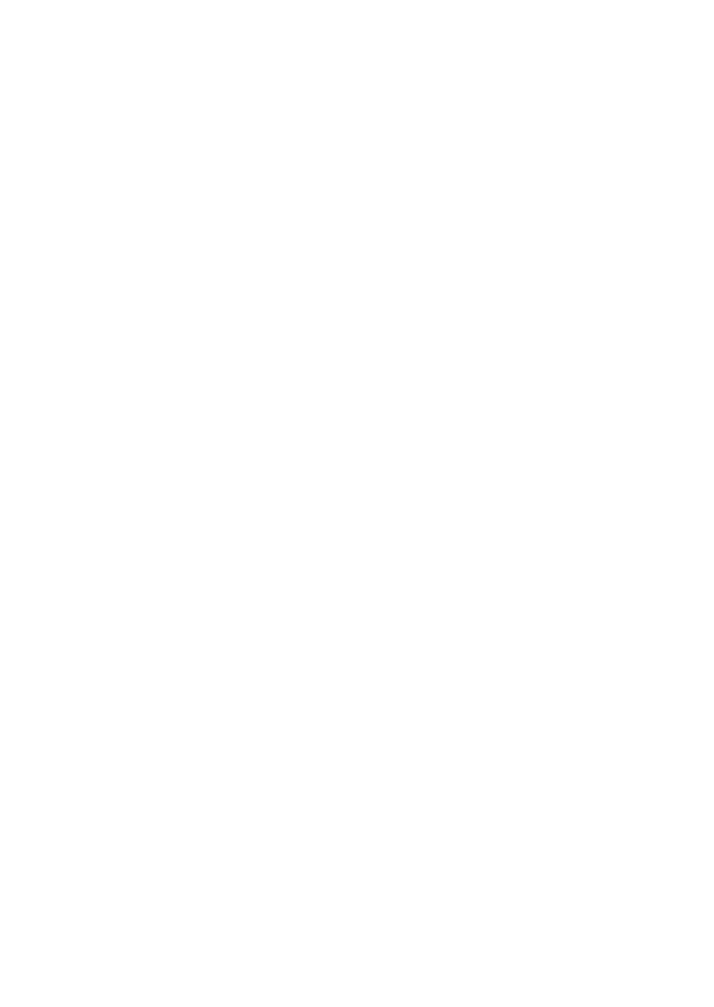
T
Trry
yb
b LLa
ab
b
W porównaniu z dwoma opisanymi wcześniej trybami kolorów, tryb Lab jest raczej abstrakcyjny. Podobnie jak
w przypadku trybu RGB także i tutaj dane o zawartości obrazka przechowywane są w trzech oddzielnych kana-
łach, jednak sposób ich zorganizowania jest zupełnie inny.
W trybach RGB i CMYK dany kolor definiuje się na podstawie tego, jak jest on tworzony w określonym urzą-
dzeniu (monitorze lub drukarce), natomiast tryb Lab jest niezależny od urządzenia i kolory opisuje się w nim
na podstawie tego, jak wyglądają. Innymi słowy, w trybie Lab nie są brane pod uwagę właściwości monitora,
czy drukarki tylko sposób, w jaki dany kolor postrzega oko ludzkie. Opisu dokonuje się przez określenie jasno-
ści koloru oraz jego barwy (przy czym do określenia barwy stosuje się dwie wartości; jedna z nich reprezentuje
stosunek kolorówzielonego do czerwonego, a druga – niebieskiego do żółtego).
Pierwszym kanałem w trybie Lab jest kanał luminacji (oznaczany jako „L”, od ang.
luminosity). To właśnie w tym
kanale przechowywane są informacje o jasności danego piksela. Pozostałe dwa kanały (oznaczane odpowiednio ja-
ko „a” oraz „b”) zawierają informacje o barwie (przedstawione w sposób opisany w poprzednim akapicie).
Trybu kolorów Lab często używa się jako trybu referencyjnego podczas dokonywania konwersji obrazka pomię-
dzy innymi trybami i przestrzeniami kolorów. Umożliwia on modyfikowanie obrazka na przykład tylko w od-
niesieniu do informacji o poziomach jasności poszczególnych pikseli, bez szkody dla wrażliwych na zmiany in-
formacji o kolorze. Jak twierdzi Seán, współautor książki, w trybie Lab można dokonywać wielu różnych sztu-
czek ze zdjęciami cyfrowymi, o ile tylko poniesie się pewien wysiłek związany z poznaniem jego tajemnic. Nie-
które z technik stosowanych przez Seána przedstawimy w rozdziałach 10. i 11.
Na koniec należy wspomnieć o tym, że tryb kolorów nie jest wystarczająco intuicyjny dla początkujących użyt-
kowników, dlatego zalecamy, aby doświadczenie w edycji obrazów zdobywać, pracując w trybie RGB.
F
FO
OR
RM
MA
AT
TY
Y P
PLLIIK
KÓ
ÓW
W
W przypadku edycji zdjęć cyfrowych zdarzają się aż cztery sytuacje, w których zmuszani jesteśmy do podjęcia
świadomego wyboru formatu pliku: podczas rejestrowania obrazu w aparacie, podczas jego edycji w programie
komputerowym, podczas drukowania i podczas archiwizowania. Lista wszystkich możliwych formatów, w któ-
rych można zapisywać pliki graficzne, przytłacza swoją wielkością. Tak się jednak szczęśliwie składa, że dla nas
– osób zajmujących się fotografią cyfrową – konieczna jest znajomość tylko kilku z nich.
F
Fo
orrm
ma
atty
y p
plliik
kó
ów
w –– c
cy
yffrro
ow
wy
y a
ap
pa
arra
att ffo
otto
og
grra
affiic
cz
zn
ny
y
Cyfrowy aparat fotograficzny zapisuje zdjęcia w jednym z trzech podstawowych formatów. Każdy z nich ma
swoje wady i zalety, które z kolei mogą mieć wpływ na jakość obrazu.
39
FORMATY PLIKÓW

F
Fo
orrm
ma
att JJP
PE
EG
G
Największą zaletą formatu JPEG jest wygoda posługiwania się nim. Nie ma chyba takiego programu graficzne-
go, który nie obsługiwałby plików tego typu. Same pliki zaś cechują się niewielkimi rozmiarami, ponieważ mo-
gą być kompresowane. Ważne jest jednak to, aby stosować kompresję (która jest kompresją
stratną, tzn. taką,
która powoduje utratę pewnych szczegółów z zawartości obrazka) z zachowaniem najlepszej możliwej jakości
obrazu, bo tylko wtedy zdjęcie będzie nadawać się do dalszej pracy.
Kiedy wybieramy format JPEG do zapisu zdjęć w aparacie, to zwykle możemy określić rozmiar obrazka, jak i je-
go jakość. Zalecamy, aby zawsze korzystać z maksymalnych ustawień dostępnych dla elementu światłoczułego
w aparacie (jeśli chodzi o opcję rozmiaru, to ta, która zapewnia rejestrację obrazu o największej liczbie pikseli,
w menu aparatu zwykle nosi nazwę „Large”). Do zagadnień tych powrócimy jeszcze w rozdziale 6., „Podstawy
fotografii cyfrowej”.
F
Fo
orrm
ma
att T
TIIF
FF
F
W formacie TIFF pliki na ogół zapisywane są bez kompresji, dzięki czemu nie tracimy żadnych szczegółów z za-
wartości obrazka. Mówimy „na ogół”, bo możliwe jest kompresowanie plików metodą JPEG; nie polecamy jej
jednak. Większość fotografów zapisuje w formacie TIFF archiwalne kopie swoich zdjęć. Jeśli jednak chodzi
o opcje zapisu w aparacie, to sugerujemy, aby posłużyć się innym formatem przede wszystkim ze względu na du-
że rozmiary plików TIFF.
Ponieważ każdy piksel obrazu musi być opisany za pomocą trzech wartości (patrz wcześniejszy podrozdział,
„Tryby kolorów”), końcowy rozmiar pliku ze zdjęciem będzie sobie liczył trzy razy więcej megabajtów niż licz-
ba megapikseli w elemencie światłoczułym. Należy to rozumieć w taki sposób, że na przykład plik TIFF zareje-
strowany przez aparat 6-megapikselowy będzie miał rozmiar 18 MB (6 × 3 = 18). Tak duże pliki nie tylko
znacznie szybciej wypełniają kartę pamięci, ale również dłużej się zapisują.
Format TIFF jest więc dobrym rozwiązaniem w przypadku drukowania oraz archiwizowania fotografii cyfro-
wych, ale nie polecamy go do zapisywania zdjęć w aparacie.
F
Fo
orrm
ma
att R
RA
AW
W
RAW nie jest tak naprawdę formatem pliku, przynajmniej w ogólnym pojęciu. Samo zaś słowo „RAW” nie jest
żadnym skrótem; wielkimi literami zapisuje się je tylko dlatego, że zwykle pojawia się ono obok nazw różnych
innych formatów plików (W języku angielskim „raw” znaczy „surowy” – w tym wypadku chodzi o „surowe”
dane pobierane z matrycy aparatu bez konwersji do żadnego konkretnego formatu –
przyp. tłum.).
RAW jest więc ogólnym określeniem dla różnych formatów zapisu „surowych” (czyli niepoddanych żadnej edy-
cji) danych zgromadzonych przez element światłoczuły aparatu. Każdy z producentów aparatów opracował wła-
sną wersję formatu zapisu tego rodzaju danych; na przykład aparaty Canona zapisują pliki w formacie CRW,
a Nikona – w formacie NEF. Jak już wspomnieliśmy, w plikach RAW zapisuje się dane dokładnie w taki spo-
sób, jak zostały one zarejestrowane przez aparat. Dlatego przed przeniesieniem do komputera, plik RAW na-
leży poddać odpowiedniej konwersji.
40
RRO
OZ
ZD
DZ
ZIIA
AŁŁ 2
2..
PRZETWARZANIE OBRAZÓW CYFROWYCH W PRAKTYCE
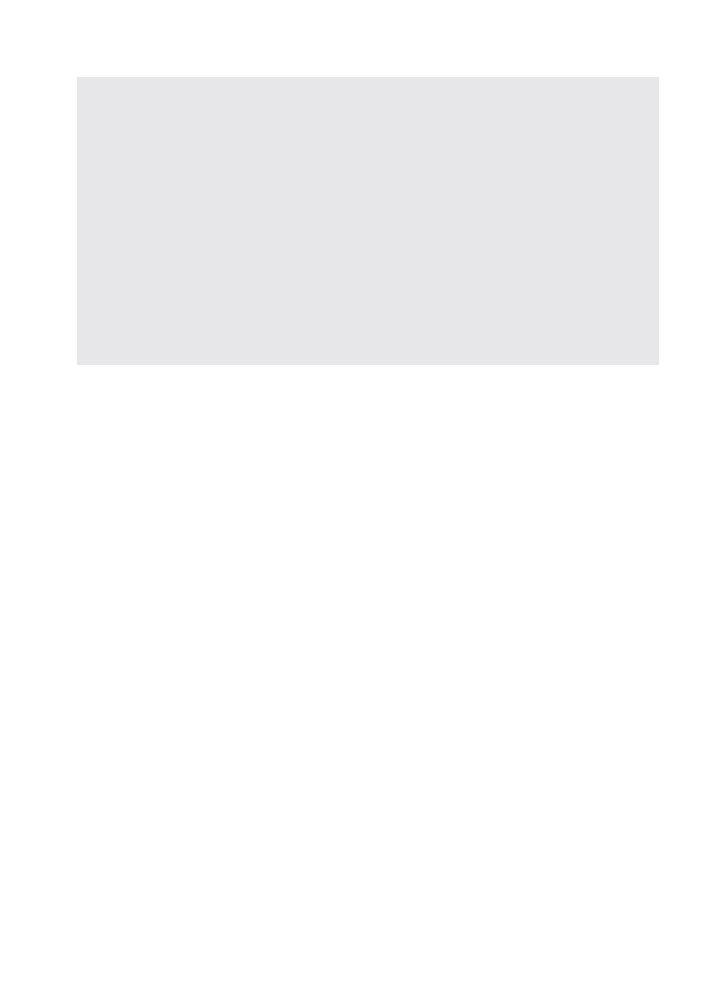
Rozmiar pliku RAW zależy od rozdzielczości aparatu i zazwyczaj liczy tyle megabajtów, ile element światłoczu-
ły megapikseli. Dalsze różnice zachodzą także na poziomie konkretnego modelu aparatu, a ponadto niektóre
firmy (na przykład Nikon) wprowadziły opcję kompresowania pliku RAW. W każdym razie pliki RAW są
znacznie większe od plików JPEG, ale na pewno mniejsze niż pliki TIFF.
Zaletą fotografowania w trybie RAW jest możliwość uzyskania wielobitowego obrazu, który nie będzie w żaden
sposób przetwarzany przez aparat. Czynności związane z dopasowaniem ekspozycji, balansu bieli i inne wyko-
nuje się dopiero na etapie konwersji; łatwiej wówczas dobrać najlepsze ustawienia. Jeśli zaś chodzi o wady, to
na pewno trzeba do nich zaliczyć stosunkowo duży rozmiar pliku i konieczność dokonania jego konwersji
przed przystąpieniem do edycji obrazu na komputerze. Ponadto chęć wykorzystania wszystkich możliwości, któ-
re tkwią w fotografowaniu w trybie RAW, wiąże się również z koniecznością przetwarzania mniej poręcznych
plików wielobitowych.
Katrin, współautorka książki, wierzy w skuteczność fotografowania w trybie RAW. Właściwie jest to jedyny
format, jakim się posługuje (oczywiście Katrin może sobie na to pozwolić tylko dlatego, że nie zajmuje się fo-
tografią sportową i nie musi na przykład wodzić obiektywem aparatu za piłkarzami biegającymi przy bocznej li-
nii boiska). Podobnie Seán – formatem JPEG posługuje się tylko sporadycznie, na przykład, gdy robi zakupy
w innym mieście i przed podjęciem decyzji o nabyciu nowych mebli wysyła żonie ich fotografię. Tim z kolei de-
cyduje się na format JPEG lub RAW w zależności od potencjału wizualnego, jaki dostrzega w scenie, którą za-
mierza sfotografować. Bardzo często tryb JPEG jest wystarczający do uzyskania wspaniałych rezultatów.
Nad wyborem trybu RAW warto zastanowić się wówczas, gdy mamy do czynienia z nietypowym oświetleniem
sceny, a także wtedy, gdy zależy nam na zarejestrowaniu możliwie największej ilości szczegółów.
F
Fo
orrm
ma
atty
y p
plliik
kó
ów
w –– k
ko
om
mp
pu
utte
err
Pliki przeniesione z aparatu do komputera i poddane edycji powinno się archiwizować. Dzięki temu będziemy
mogli skorzystać z nich ponownie w przyszłości. Format pliku, jakim posłużymy się w tej sytuacji, pod pewny-
mi względami ma nawet większe znaczenie niż format wybierany w aparacie podczas robienia zdjęcia. Oto krót-
ki przegląd najpopularniejszych formatów plików graficznych używanych podczas komputerowej edycji zdjęć.
41
FORMATY PLIKÓW
Format RAW TIFF
Ponieważ format TIFF jest ceniony za swoją elastyczność, coraz więcej producentów aparatów decyduje się
na używanie go do zapisu danych typu RAW. Na przykład firma Canon stosuje takie rozwiązanie w swoim
aparacie EOS-1Ds.
Wspomniany aparat nie generuje plików RAW w „czystej” postaci, takich, które pozostają bezużytecz-
ne do momentu przeprowadzenia konwersji. Zamiast tego urządzenie zapisuje wielowarstwowy plik TIFF,
który programy nieobsługujące trybu RAW odczytują jako zwykły plik TIFF o wielkości 200×300 pikseli.
Dzięki temu pliki pobrane z aparatu można wstępnie posortować w dowolnym programie graficznym bez
potrzeby wykonywania uprzedniej konwersji.
Istnieje jednak niebezpieczeństwo, że jeśli dokonamy edycji pliku RAW TIFF w programie nieobsłu-
gującym formatu RAW, to możemy go stracić. Program będzie bowiem zapisywać plik w taki sposób,
w jaki go „widzi”, czyli jako obrazek TIFF o wielkości 200×300 pikseli (tak się może zdarzyć na przykład
wtedy, gdy obrócimy fotografię wykonaną w układzie pionowym, żeby lepiej się jej przyjrzeć). Dane RAW
zostaną zaś w tym momencie utracone. Dlatego przed rozpoczęciem edycji plików tego typu należy upew-
nić się, że nasz program potrafi je obsługiwać.
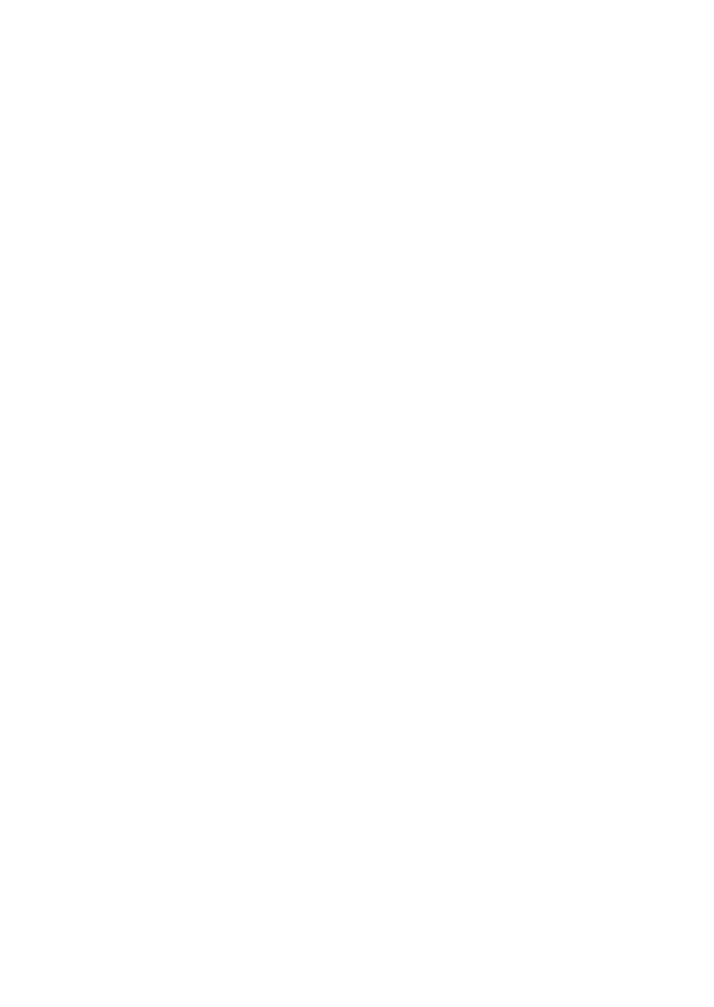
F
Fo
orrm
ma
att JJP
PE
EG
G
Format JPEG nie jest najlepszym rozwiązaniem, ponieważ zapisywane w nim pliki są kompresowane metodą
stratną. Co więcej, kompresja jest stosowana za każdym razem, gdy zapisujemy plik. Jest więc bardzo prawdo-
podobne, że po pewnym czasie edytowany obraz zacznie cechować się fatalną jakością, nawet jeśli podczas za-
pisu wybieraliśmy ustawienia kompresji najmniej szkodliwe dla jego zawartości.
Jeśli jednak zamierzamy opublikować zdjęcie na stronie internetowej lub wysłać je w formie załącznika do wia-
domości e-mail, to wówczas format JPEG będzie najlepszym wyborem (patrz rozdział 13., „Cyfrowe portfolio”).
Nie polecamy go natomiast do archiwizowania fotografii, których edycja kosztowała mnóstwo czasu i wysiłku.
F
Fo
orrm
ma
att T
TIIF
FF
F
TIFF jest solidnym formatem zapisu plików graficznych obsługującym warstwy i posiadającym wiele innych
zaawansowanych opcji. Dzięki temu najlepiej nadaje się do archiwizowania zdjęć. Sami jesteśmy nawet zda-
nia, że lepiej jest przechowywać fotografie zapisane właśnie w tym formacie, a nie na przykład w formacie Pho-
toshopa. Znacznie więcej programów obsługuje pliki TIFF niż pliki Photoshopa, a możliwości obydwu forma-
tów są porównywalne.
Pliki zapisane w formacie TIFF zajmują więcej miejsca na dysku komputera w porównaniu z plikami JPEG, ale
jest to cena, którą warto zapłacić. Jeśli spróbujemy zapisać fotografię wraz ze wszystkimi warstwami, które po-
służyły do jej korekcji (co jest bardzo polecaną praktyką), to nie mamy innego wyjścia, jak tylko sięgnąć po for-
mat PSD (Photoshopa) lub TIFF. Obydwa pozwalają na kompresowanie plików. Format PSD automatycznie
używa kompresji bezstratnej, natomiast pliki TIFF można z powodzeniem skompresować metodą LZW lub ZIP,
do pewnego stopnia zmniejszając ich rozmiar. Oczywiście wciąż będzie to plik większy niż jego odpowiednik za-
pisany w formacie JPEG, ale – powtórzymy to raz jeszcze – warto poświęcić na to miejsce na dysku. Tym bar-
dziej, że pamięć dyskowa jest obecnie naprawdę tania.
F
Fo
orrm
ma
att R
RA
AW
W
Fotografowanie w trybie RAW pozwala uzyskać obraz o wysokiej jakości i wydawać by się mogło, że jest to for-
mat równie dobry do przechowywania plików. Ale tak nie jest. Nawet jeśli opcja zapisu pliku w formacie RAW
pojawia się na liście formatów w oknie dialogowym
Save As (zapisz jako) Photoshopa, to trzeba pamiętać, że
jest to coś zupełnie innego niż zapisywanie „surowych” obrazów na karcie pamięci aparatu.
Format RAW w Photoshopie przeznaczony jest do zapisu plików, które eksportujemy do programu, nieobsłu-
gującego innych formatów. Fakty są takie, że właściwie nigdy nie zachodzi konieczność zapisu pliku w forma-
cie RAW Photoshopa.
Opcję zapisu pliku w formacie RAW oferuje również program Nikon Capture. W tym jednak wypadku spra-
wa przedstawia się inaczej. Edytowane obrazki zapisuje się w plikach typu NEF, przy czym operacje wykonane
w tym programie rejestrowane są jako zmiany w zestawie instrukcji przetwarzania pliku. Oryginalne dane po-
zostają więc nienaruszone. Takie rozwiązanie umożliwia wielokrotne edytowanie tego samego obrazka na róż-
ne sposoby, bez obaw o utratę pierwotnych danych opisujących jego zawartość.
42
RRO
OZ
ZD
DZ
ZIIA
AŁŁ 2
2..
PRZETWARZANIE OBRAZÓW CYFROWYCH W PRAKTYCE
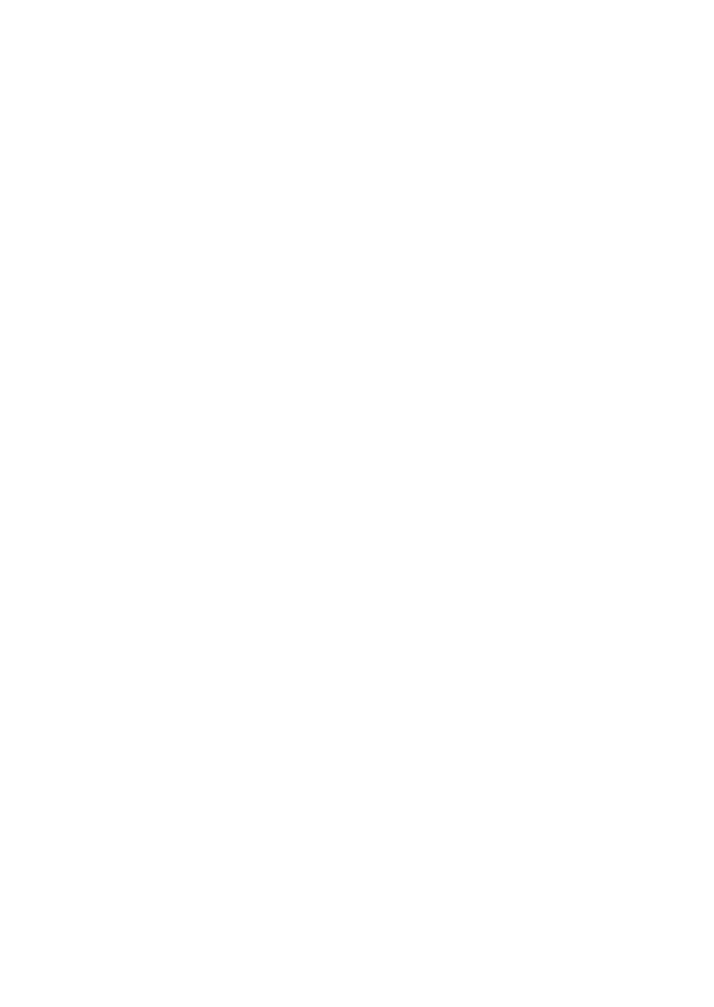
F
Fo
orrm
ma
att P
Ph
ho
otto
os
sh
ho
op
pa
a ((P
PS
SD
D))
Program Adobe Photoshop jest podstawowym narzędziem edycyjnym dla wielu fotografów. Sami przez bardzo
długi okres czasu archiwizowaliśmy nasze pliki graficzne, zapisując je wyłącznie w formacie PSD, głównie ze
względu na możliwość dołączenia do pliku informacji o warstwach obrazu (a to właśnie warstwy wykorzystywa-
ne są podczas edycji).
Jak jednak wspomnieliśmy wcześniej, format TIFF oferuje obecnie te same możliwości co format PSD,
a przy tym jest o tyle lepszy, że nie stanowi własności jakiejkolwiek firmy. Sądzimy, że zaawansowane opcje za-
pisu plików TIFF wkrótce sprawią, że format PSD stanie się zbędny (chyba że firma Adobe, producent Photo-
shopa, wzbogaci go o jakieś nowe funkcje).
F
Fo
orrm
ma
atty
y p
plliik
kó
ów
w –– d
drru
uk
ko
ow
wa
an
niie
e
Pliki przeznaczone do drukowania nie muszą być zapisane w jakimś określonym formacie. Wystarczy, że będzie
to format obsługiwany przez nasz program graficzny. Z chwilą otwarcia pliku jego format przestaje mieć znacze-
nie, ponieważ piksele są tylko pikselami.
Nie znaczy to jednak, że można pozwalać sobie na absolutną dowolność. Te same czynniki, które bierzemy
pod uwagę, wybierając format zapisu pliku w momencie jego archiwizacji, będą mieć znaczenie także wtedy, gdy
postanowimy go wydrukować. Jeśli więc, na przykład, zapisaliśmy obrazek w postaci silnie skompresowanego
pliku JPEG, to na wydruku będą zauważalne dokładnie te same oznaki pogorszenia jego jakości, które towarzy-
szą kompresji.
Generalnie najlepsze rezultaty w druku uzyskuje się z plików TIFF i PSD. W przypadku formatu JPEG dobre
wydruki mogą powstać tylko z plików zapisanych z minimalną kompresją. W każdym razie kluczową sprawą jest
tutaj jakość samego obrazka, który zamierzamy wydrukować. Jeśli na ekranie wygląda on dobrze, to podobnie
będzie na wydruku, o ile oczywiście zastosujemy właściwy system zarządzania kolorem.
F
Fo
orrm
ma
atty
y p
plliik
kó
ów
w –– w
wiia
ad
do
om
mo
oś
śc
cii e
e--m
ma
aiill ii iin
ntte
errn
ne
ett
Do tej pory zachwalaliśmy formaty TIFF i PSD jako te, które pozwalają na zapis pliku graficznego z zachowa-
niem najlepszej możliwej jakości obrazu. Od reguły tej jest jednak pewien wyjątek: nie próbujmy wysyłać takich
plików pocztą elektroniczną! Nawet jeśli zarówno my, jako nadawca, jak i adresat, dysponujemy szybkim łą-
czem internetowym, to plik o tak dużych rozmiarach może wędrować przez Sieć całe wieki. Trzeba zatem zdo-
być się na pewien kompromis pomiędzy jakością a wielkością pliku i zapisać go formacie JPEG z zastosowaniem
odpowiedniej kompresji.
43
FORMATY PLIKÓW
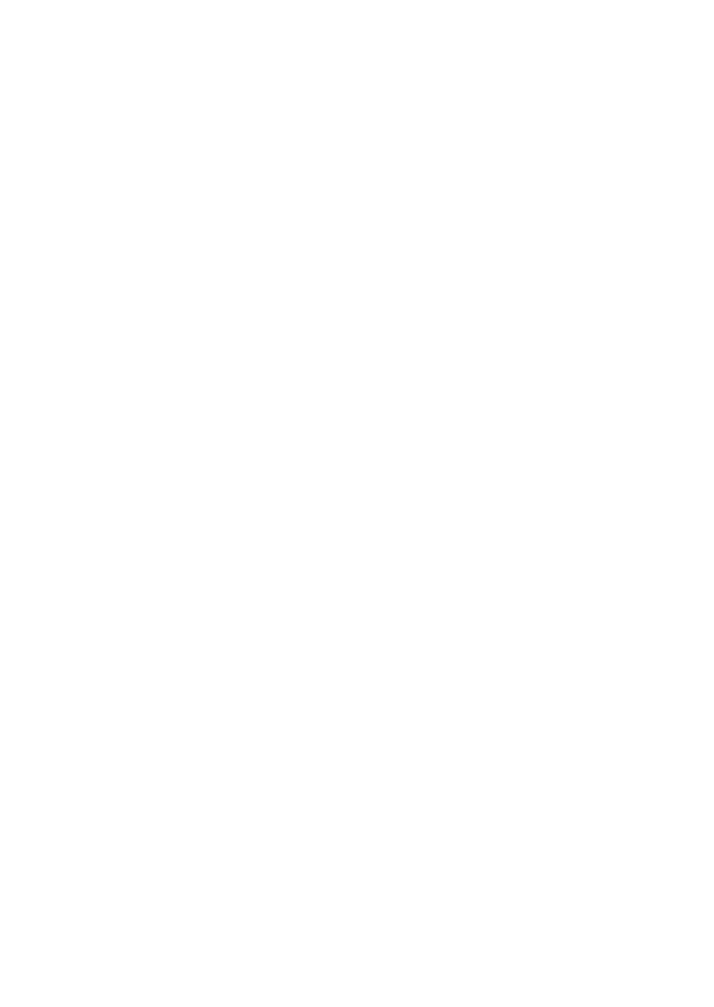
D
DO
OB
BR
RY
Y F
FU
UN
ND
DA
AM
ME
EN
NT
T
N
NA
A P
PR
RZ
ZY
YS
SZ
ZŁŁO
OŚ
ŚĆ
Ć
W niniejszym rozdziale przedstawiliśmy podstawowe zagadnienia związane z przetwarzaniem obrazów. Jest to
wiedza, która powinna okazać się dla nas fundamentem dla dalszych badań świata fotografii cyfrowej. Następ-
ny rozdział dotyczyć będzie tematu bezpośrednio związanego z funkcjonowaniem aparatu cyfrowego – zaznajo-
mimy się z konstrukcją tego urządzenia i znaczeniem jego poszczególnych komponentów.
44
RRO
OZ
ZD
DZ
ZIIA
AŁŁ 2
2..
PRZETWARZANIE OBRAZÓW CYFROWYCH W PRAKTYCE
Wyszukiwarka
Podobne podstrony:
Fotografia cyfrowa swiat w obiektywie Wydanie II fotobi
Fotografia cyfrowa swiat w obiektywie Wydanie II fotobi
Fotografia cyfrowa swiat w obiektywie Wydanie II fotobi
Fotografia cyfrowa swiat w obiektywie Wydanie II
Fotografia cyfrowa swiat w obiektywie Wydanie II 2
Fotografia cyfrowa swiat w obiektywie Wydanie II
Fotografia cyfrowa Swiat w obiektywie Wydanie II
Fotografia cyfrowa Pierwsza pomoc Wydanie II fotpp2
fotografia cyfrowa leksykon kieszonkowy wydanie ii OHLLWKQZEYH6V6RN62PFHJSEXA4BDV2BMQMBPZY
Fotografia Cyfrowa Leksykon Kieszonkowy Wydanie II
Fotografia cyfrowa Pierwsza pomoc Wydanie II fotpp2
Fotografia cyfrowa Pierwsza pomoc Wydanie II fotpp2
Fotografia cyfrowa Pierwsza pomoc Wydanie II fotpp2
Fotografia cyfrowa Pierwsza pomoc Wydanie II fotpp2
Fotografia cyfrowa Pierwsza pomoc Wydanie II fotpp2 2
Fotografia cyfrowa Pierwsza pomoc Wydanie II 2
Fotografia cyfrowa Pierwsza pomoc Wydanie II fotpp2
Fotografia cyfrowa Pierwsza pomoc Wydanie II 2
Fotografia cyfrowa Pierwsza pomoc Wydanie II fotpp2 2
więcej podobnych podstron